Page 1
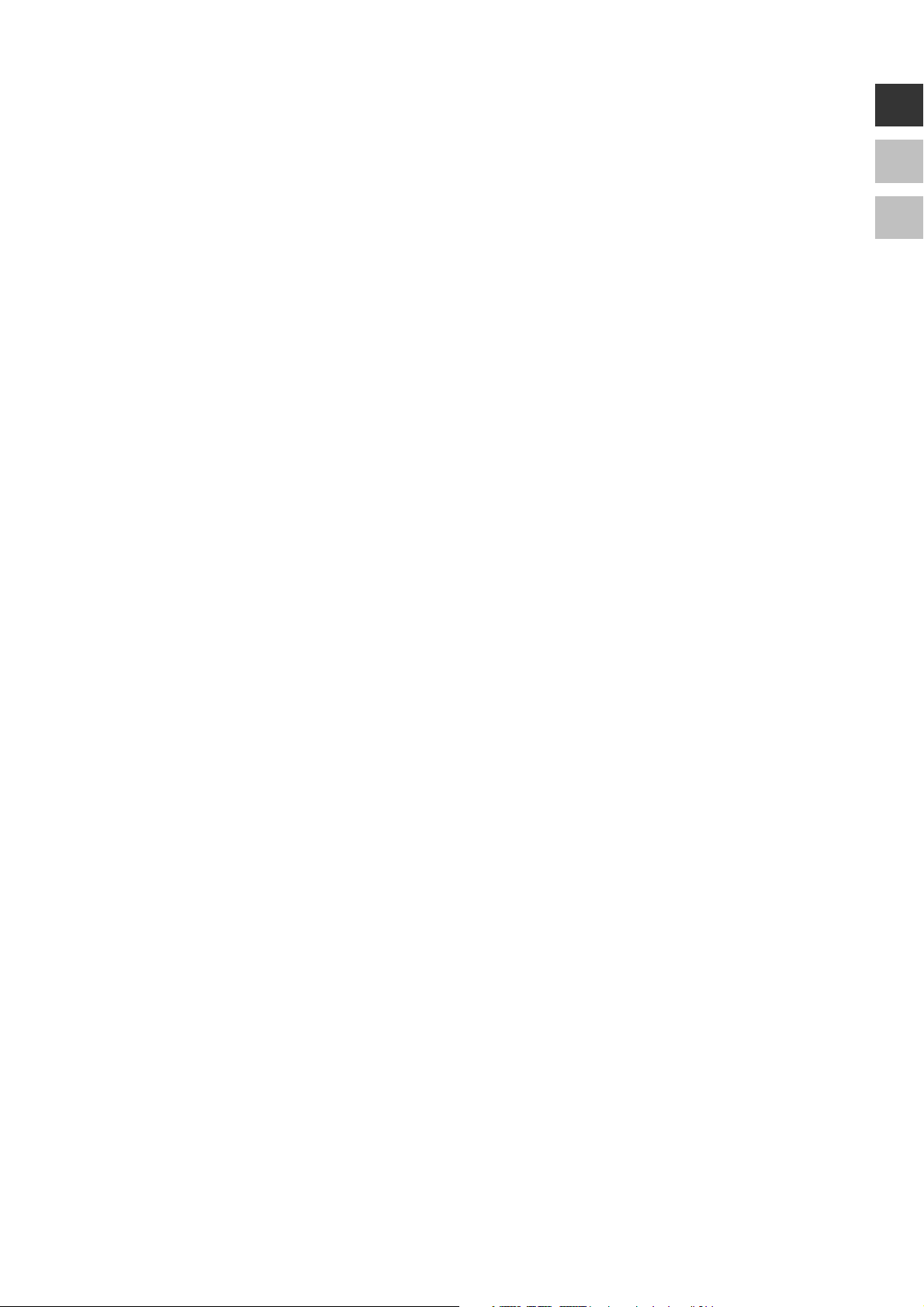
FR
Ecran couleur
22 pouces LCD
NL
DE
Mode d’emploi
Copyright © 2009
Tous droits réservés.
Tous droits d'auteur du présent manuel réservés.
Le Copyright est la propriété de la société Medion®.
Marques déposées :
MS-DOS® et Windows® sont des marques déposées de l'entreprise Microsoft®.
Pentium® est une marque déposée de l'entreprise Intel®.
Les autres marques déposées sont la propriété de leurs propriétaires respectifs.
Ce document contient des informations protégées juridiquement. Tous droits réservés. La reproduction par moyen mécanique, électronique
ou sous toute autre forme sans l’autorisation écrite du fabricant est interdite.
Sous réserve de modifications techniques, de présentations ainsi que d’erreurs d’impression.
Page 2
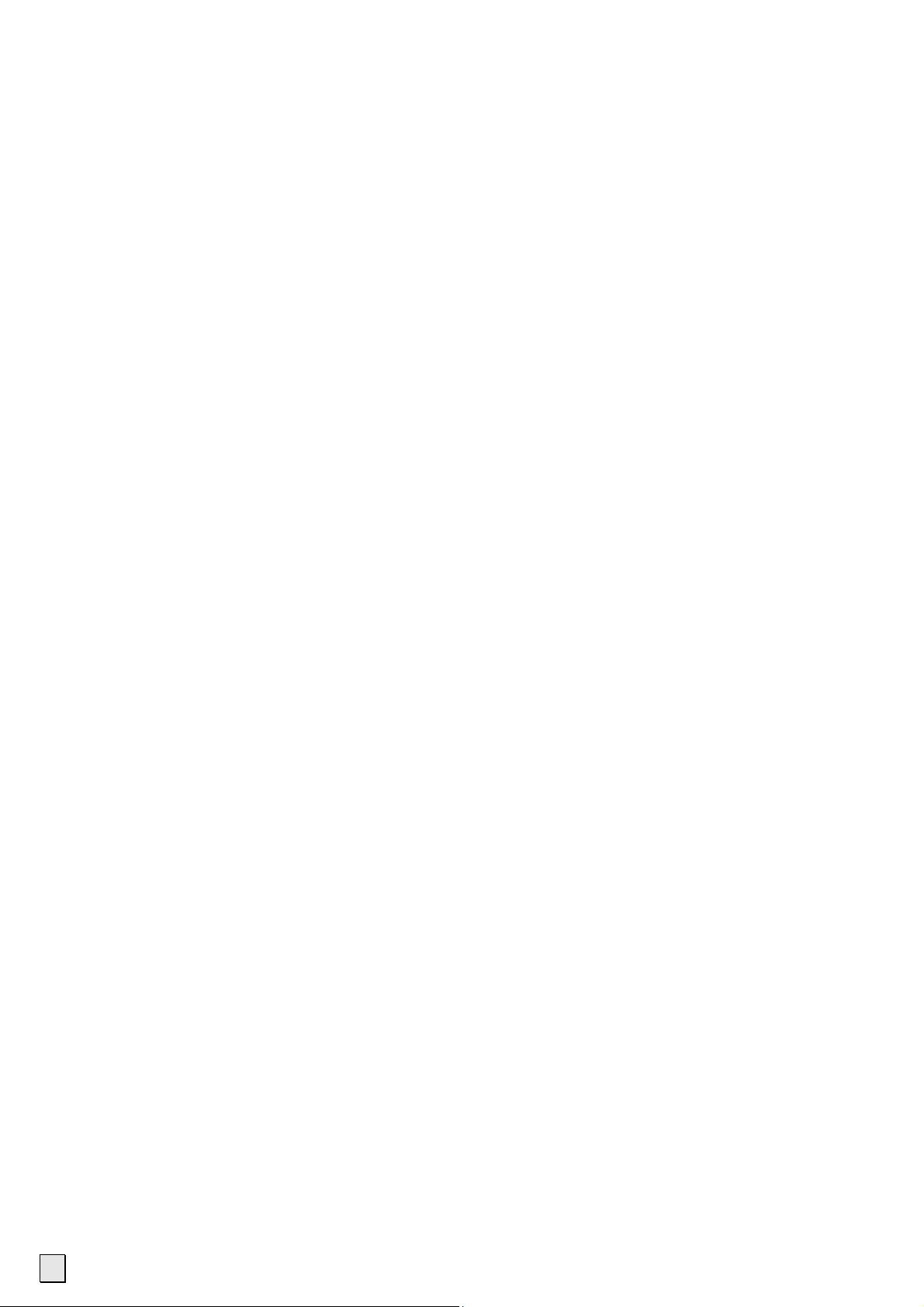
Sommaire
Mode d’emploi................................................................................................................................i
Sommaire ......................................................................................................................................ii
Remarques concernant le présent mode d'emploi ........................................................................1
Utilisateurs....................................................................................................................................................1
La qualité......................................................................................................................................................1
Service..........................................................................................................................................................1
Usage conforme.............................................................................................................................1
Inventaire de la livraison...............................................................................................................1
Conseils de sécurité .......................................................................................................................2
Sécurité de fonctionnement..........................................................................................................................2
Lieu d'implantation ......................................................................................................................................2
Réparation ....................................................................................................................................................3
Environnement prévu ...................................................................................................................................3
Alimentation en courant ...............................................................................................................................3
Normes / compatibilité électromagnétique...................................................................................................3
Mise en service...............................................................................................................................4
Fixation du pied du moniteur........................................................................................................................4
Préparatifs sur votre PC.................................................................................................................................4
Réglages d'écran assistés .........................................................................................................................4
Windows XP: Propriétés de l'affichage ..........................................................................................................5
Connexion du moniteur ...............................................................................................................................6
1 Raccordement du câble de données......................................................................................................6
2 Raccordement du câble audio...............................................................................................................6
3 Raccordement de l'alimentation en courant..........................................................................................6
4 Activation de l’alimentation électrique..................................................................................................6
Emplacement de l’écran ...............................................................................................................................7
Eléments de commande.................................................................................................................8
Réglage de l'écran LCD..................................................................................................................9
Utilisation du menu OSD ..............................................................................................................................9
Le menu OSD ...............................................................................................................................................9
Dispositifs d’économie d’énergie ................................................................................................11
Service après-vente......................................................................................................................12
Résolution des problèmes...........................................................................................................................12
Localisation de la cause...............................................................................................................................12
Contrôle des raccordements et des câbles..............................................................................................12
Erreurs et causes possibles .....................................................................................................................12
Avez-vous besoin d'une assistance supplémentaire ?..................................................................................13
Entretien .....................................................................................................................................13
Recyclage.....................................................................................................................................13
Informations techniques .............................................................................................................14
Erreurs de pixels dans les écrans LCD (TFT) .................................................................................................15
Reproduction du présent manuel................................................................................................16
ii
Page 3
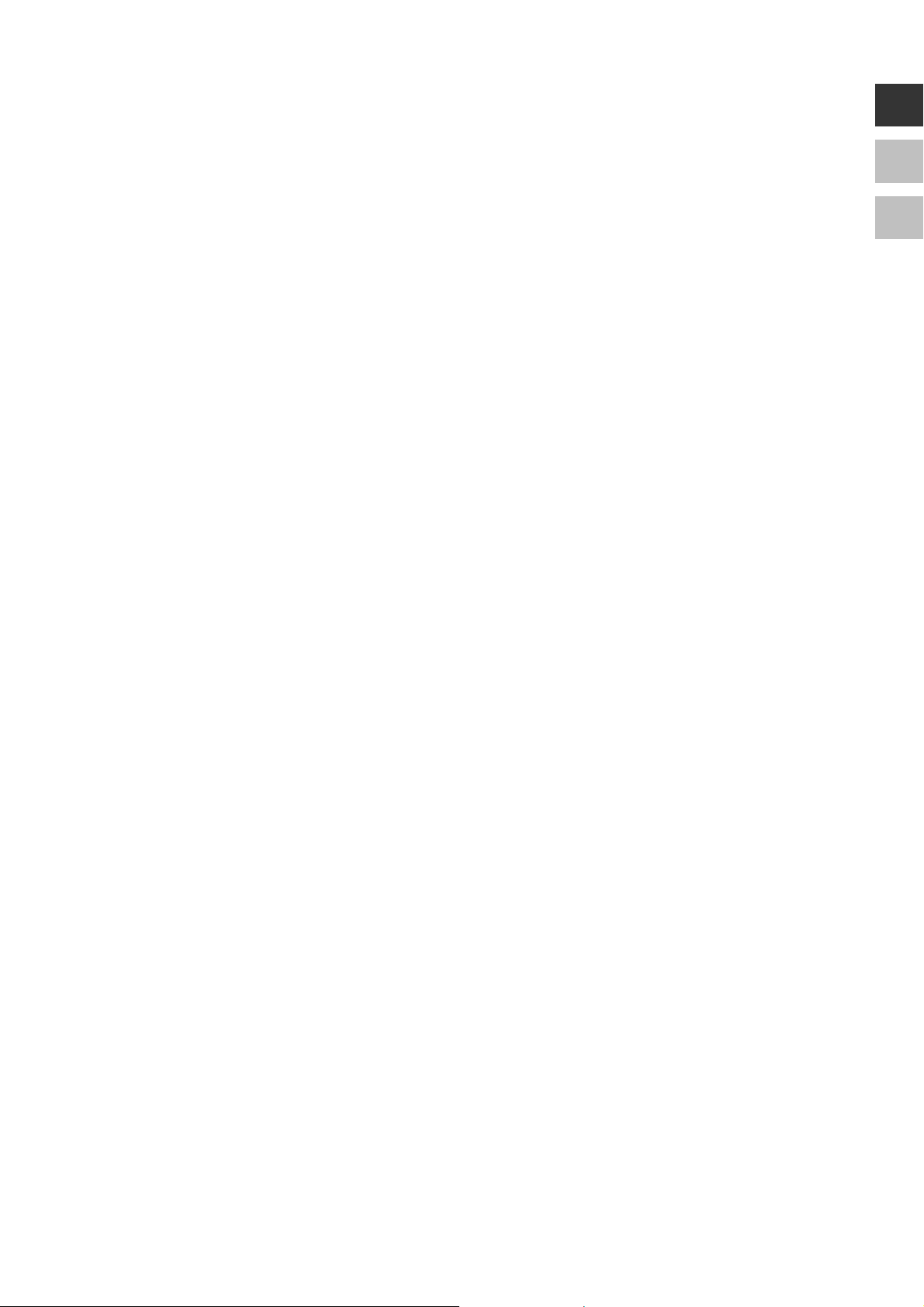
Remarques concernant le présent mode d'emploi
Veuillez lire ce chapitre attentivement et respectez toutes les consignes et remarques indiquées. Vous garantissez
ainsi un fonctionnement fiable et une longue durée de vie à votre écran LCD. Conservez ce mode d'emploi toujours à portée de la main, près de votre écran LCD. Conservez ce mode d'emploi afin de pouvoir le remettre, en
cas de vente de votre écran LCD, au nouveau propriétaire.
Nous avons articulé ce mode d’emploi de façon à ce que vous puissiez à tout moment, à l’aide du sommaire,
trouver les informations, classées par thèmes, dont vous avez besoin. Le but de ce mode d’emploi est de mettre de
vous informer sur votre écran couleur LCD dans un langage facilement compréhensible.
Utilisateurs
Ce mode d’emploi est destiné à des utilisateurs débutants aussi qu’à des utilisateurs expérimentés.
La qualité
Lors du choix des composants, nous avons porté notre attention à une fonctionnalité élevée, à une manipulation
facile et à une sécurité et une fiabilité élevées. Grâce à ce concept appliqué au matériel et de logiciel, nous pouvons vous présenter un écran couleur fait pour l'avenir qui vous procurera beaucoup de plaisir lors du travail et
pendant les loisirs.
Nous vous remercions pour votre confiance en nos produits et nous nous réjouissons de pouvoir vous accueillir en
tant que nouveau client.
FR
NL
DE
Service
Grâce à l’assistance individuelle des clients, nous vous assistons lors de votre utilisation quotidienne.
Contactez-nous, nous sommes heureux de pouvoir vous aider. Ce manuel contient un chapitre séparé concernant
le service après-vente commençant débutant la page 12.
Usage conforme
• Cet appareil est prévu pour être utilisé uniquement à l’intérieur, dans des environnements secs.
• Cet appareil n’est destiné qu’à un usage personnel. Il n’est pas prévu pour fonctionner dans des en-
treprises de l’industrie lourde. L’utilisation dans des conditions extrêmes peut l’endommager.
Inventaire de la livraison
Veuillez contrôler que la livraison est complète et nous informer dans les quinze jours suivant l'achat si la
livraison n'est pas complète. Avec l'écran LCD que vous venez d'acheter, vous avez
reçu :
• Écran à cristaux liquides
• Câble de raccordement secteur
• Câble D-Sub à 15 broches
• Câble audio
• Pied
• Carte de garantie
• Mode d'emploi
Remarques concernant le présent mode d'emploi
1
Page 4
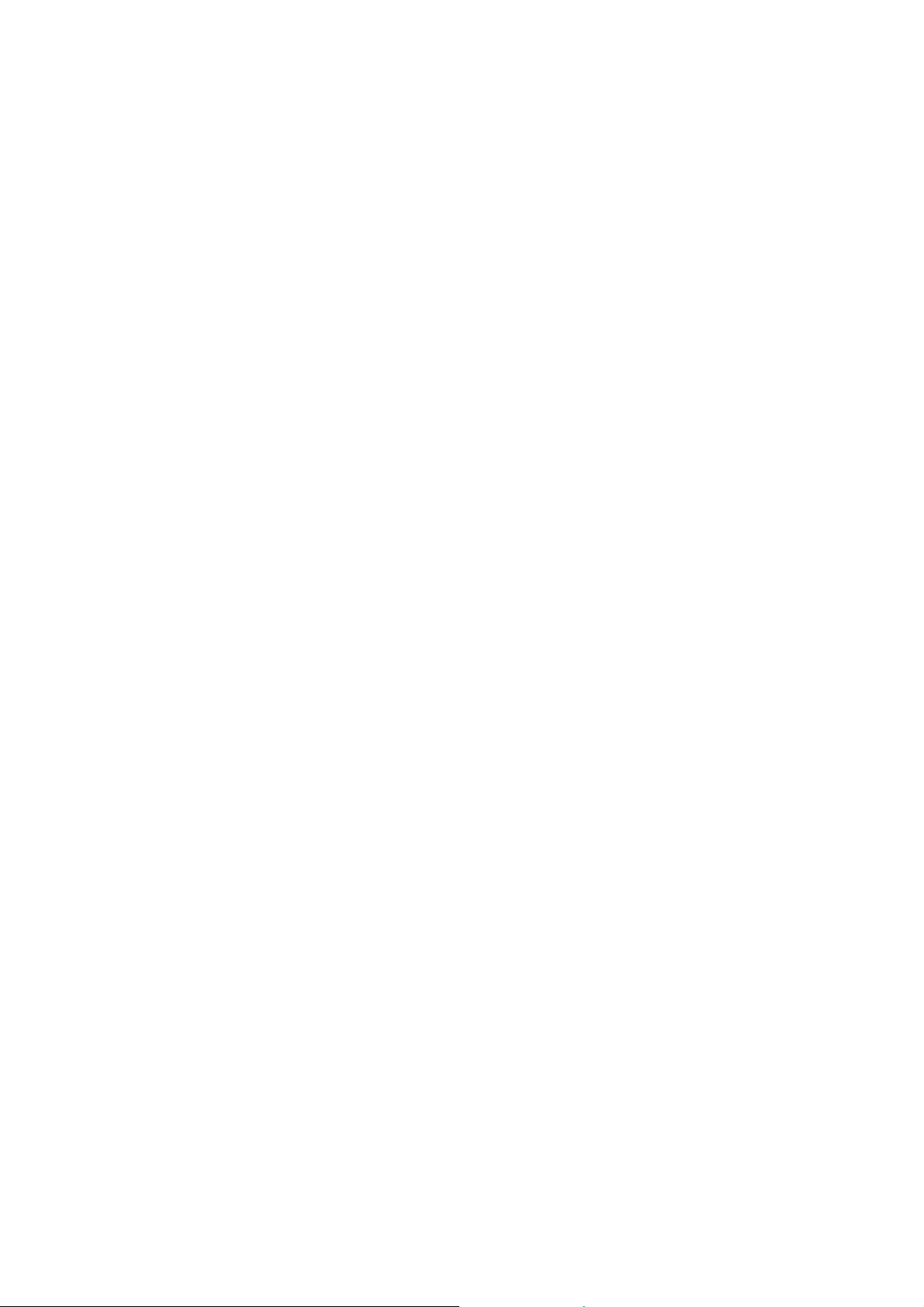
Conseils de sécurité
Sécurité de fonctionnement
• Ne laissez pas jouer les enfants sans surveillance avec les appareils électriques. Les enfants ne sont pas
toujours en mesure de reconnaître un danger éventuel.
• Conservez les emballages, comme par ex. les plastiques, hors de portée des enfants. Un mauvais
usage peut engendrer un risque d’étouffement.
• N'ouvrez jamais le boîtier de l'écran LCD (électrocution, court-circuit et risque d’incendie)!
• N'introduisez pas d'objets à l'intérieur de l'écran LCD par les fentes et les ouvertures (électrocution,
court-circuit et risque d’incendie)!
• Les fentes et les ouvertures de l’appareil servent à l'aération. Ne recouvrez pas ces ouvertures, ci qui
pourrait entraîner une surchauffe (surchauffes, risque d’incendie)!
• N'exercez pas de pression sur l'écran. L'écran risque de se briser.
• Attention ! Il y a risque de blessure lorsque l’écran se brise. Emballez les parties cassées en portant des
gants de protection et envoyez-les à votre Service après-vente afin de garantir une élimination adéquate.
Lavez ensuite vos mains avec du savon car il n’est pas exclu que des produits chimiques se soient dégagés.
• Ne touchez pas l'écran avec les doigts ou avec des objets à arêtes vives afin d'éviter de l’endommager.
Contactez le service après-vente lorsque :
• le câble secteur est brûlé ou endommagé
• du liquide a pénétré dans l'écran
• l'écran LCD ne fonctionne pas correctement
• l'écran LCD est tombé ou lorsque le boîtier est endommagé.
Lieu d'implantation
• Durant les première heures d’utilisation, les nouveaux appareils peuvent dégager une odeur typique mais
totalement inoffensive s’estompant progressivement au fil du temps.
Pour combattre la formation d’odeur, nous vous conseillons d’aérer régulièrement la pièce. Lors du développement de ce produit, nous avons tout mis en œuvre pour que les taux restent largement inférieurs aux
taux limites en vigueur.
• Placez votre écran LCD et tous les appareils raccordés dans un lieu à l'écart de l'humidité et évitez la pous-
sière, la chaleur et le rayonnement direct du soleil. Le non-respect de ces remarques risque d'entraîner des
perturbations ou l'endommagement de l'écran LCD.
• N’utilisez pas votre appareil à l’extérieur : selon les conditions météorologiques (par ex. la pluie, la
neige), vous risquez d’endommager l’appareil.
• Ne posez aucun récipient rempli de liquide (vases, etc.) sur l’appareil. Le récipient pourrait se ren-
verser et le liquide porter atteinte à la sécurité électrique.
• Ne placez pas de source potentielle d'incendie (une bougie allumée par ex.) sur l’appareil.
• Veillez à assurer un espace suffisamment grand dans l’armoire de rangement. Respectez un espace mini-
mal de 10 cm tout autour de l’appareil pour permettre une aération suffisante.
• Placez et utilisez tous les composants sur une surface stable, plane et exempte de vibrations afin d'éviter
que l'écran LCD tombe.
• Evitez les effets éblouissants, des réflexions, les contrastes clairs/sombres trop forts afin de mé-
nager vos yeux et d'assurer une ergonomie agréable du poste de travail.
• Faites régulièrement des pauses lors du travail devant votre écran LCD afin de prévenir toute fatigue.
2
Français
Page 5
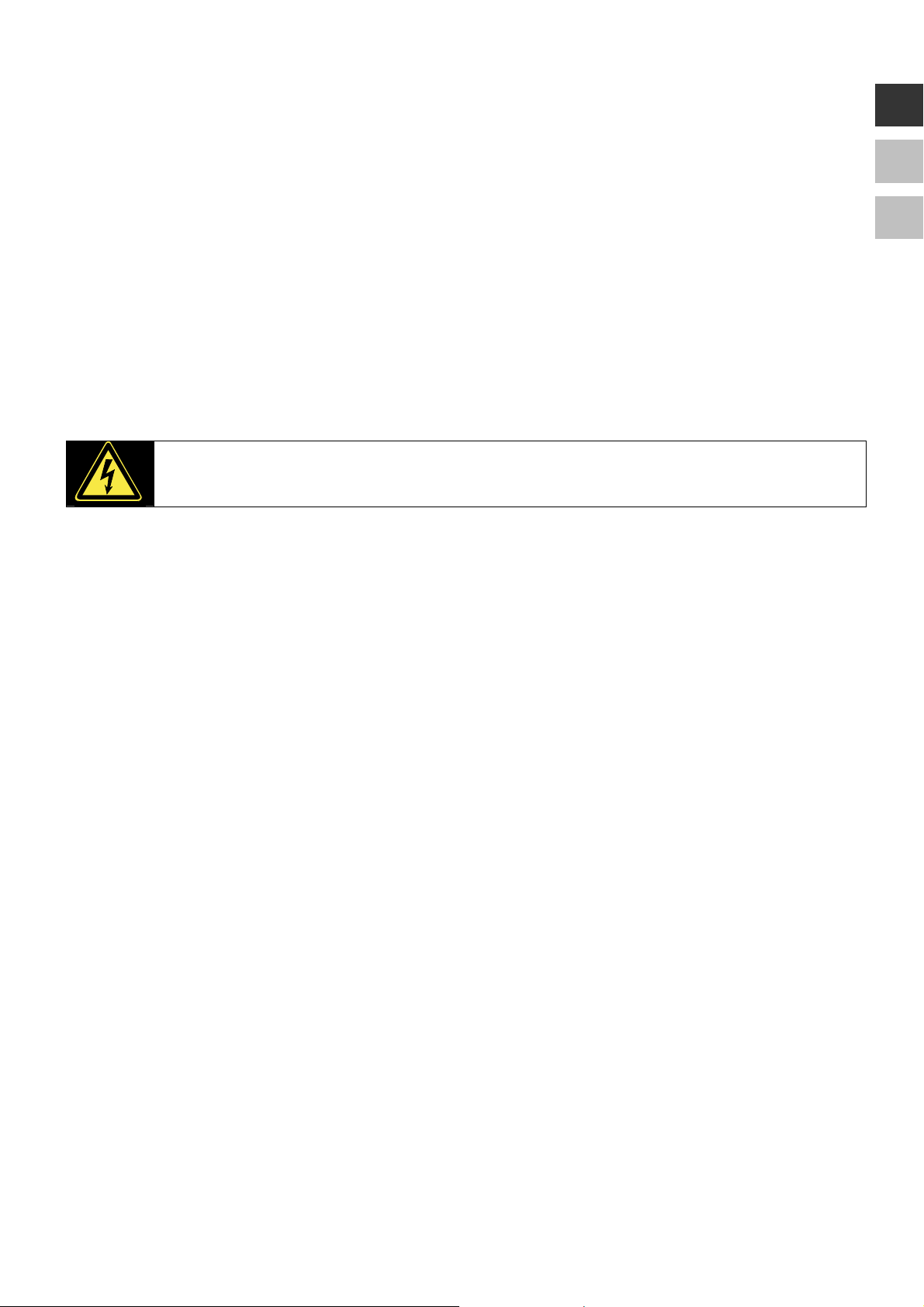
Réparation
• La réparation de votre écran LCD doit uniquement être exécutée par du personnel spécialisé et qualifié.
• Lorsqu'une réparation est nécessaire, veuillez vous adresser exclusivement à nos partenaires de service
autorisés.
Environnement prévu
• L'écran LCD peut être exploité à une température ambiante de 0° C à +40° C et une humidité relative de
l'air de 20% à 80% (pas de condensation).
• A l'état hors tension, l'écran LCD peut être stocké de -20° C à +60° C.
• Après un transport de l'écran LCD, ne mettez l’appareil en service que lorsque celui-ci est à la température
ambiante.
En cas d’importantes fluctuations de température ou d'humidité élevées, la condensation risque de
donner lieu à la formation d'humidité à l'intérieur de l'écran, ce qui déclencher un court-circuit électrique.
Alimentation en courant
Remarque : certaines parties de l'appareil restent sous tension même lorsque l'interrupteur est en
position arrêt. Pour couper l’alimentation électrique de votre moniteur à cristaux liquides ou mettre
l'appareil totalement hors tension, débranchez le cordon de la prise électrique.
• Raccordez l'écran LCD uniquement à une prise de courant avec mise à la terre de AC 100-240V~/ 50-60
Hz. Si vous avez des doutes en ce qui concerne l'alimentation en courant sur le lieu d'implantation, de-
mandez votre fournisseur d'électricité.
• Afin d’assurer une sécurité supplémentaire, nous vous recommandons d'utiliser une protection contre
les surtensions afin de protéger votre écran contre l'endommagement dû aux crètes pointes de ten-
sion ou aux coups de foudre venant du réseau de courant.
• Pour interrompre l'alimentation en courant de votre écran LCD, débranchez la fiche secteur de la prise de
courant.
• La prise de courant doit se trouver à proximité de votre écran LCD et doit être facilement accessible.
• Lorsque vous utilisez une rallonge, veillez à ce que celle-ci corresponde aux exigences VDE. Le cas
échéant, demandez votre électricien.
• Disposer les câbles de telle sorte que personne ne puisse marcher dessus ou trébucher.
• Ne posez pas d'objets sur les câbles car vous risquez ainsi de les endommager.
• Votre appareil possède un interrupteur marche/arrêt. Si l’interrupteur est sur la position ARRÊT (0), le
courant n’arrive pas. Mettez l’interrupteur marche/arrêt sur ARRÊT, ou utilisez un borner d'alimentation maître/esclave afin d'éviter toute consommation électrique lorsque l'appareil est éteint.
FR
NL
DE
Normes / compatibilité électromagnétique
L'écran LCD remplit les exigences de la compatibilité électromagnétique et de la sécurité électrique des prescriptions suivantes :
EN 55022
EN 55024
EN 60950
• Lors du raccordement, il faut respecter les directives pour la compatibilité électromagnétique (EMV).
• Gardez une distance d'un mètre au minimum par rapport aux sources perturbatrices magnétiques et
à haute fréquence (téléviseur, enceintes acoustiques, téléphone mobile, etc.) afin d'éviter des perturbations de fonctionnement et des pertes de données.
• La fabrication de ce produit met en oeuvre les techniques les plus modernes. Toutefois, en raison de la
complexité de ces techniques, il peut arriver, dans des cas très rares, qu’un ou plusieurs points lumineux
fassent défaut.
Votre appareil répond à la norme européenne ISO 13406-2 Classe II (catégorie erreurs de pixel) (voir page 15).
Limites et méthodes de mesure des caractéristiques des interférences radio produites par les
équipements informatiques.
Équipement de technologie de l’information – caractéristique de résistance - Limites et méthodes de mesure.
Sécurité des équipements informatiques
Conseils de sécurité
3
Page 6
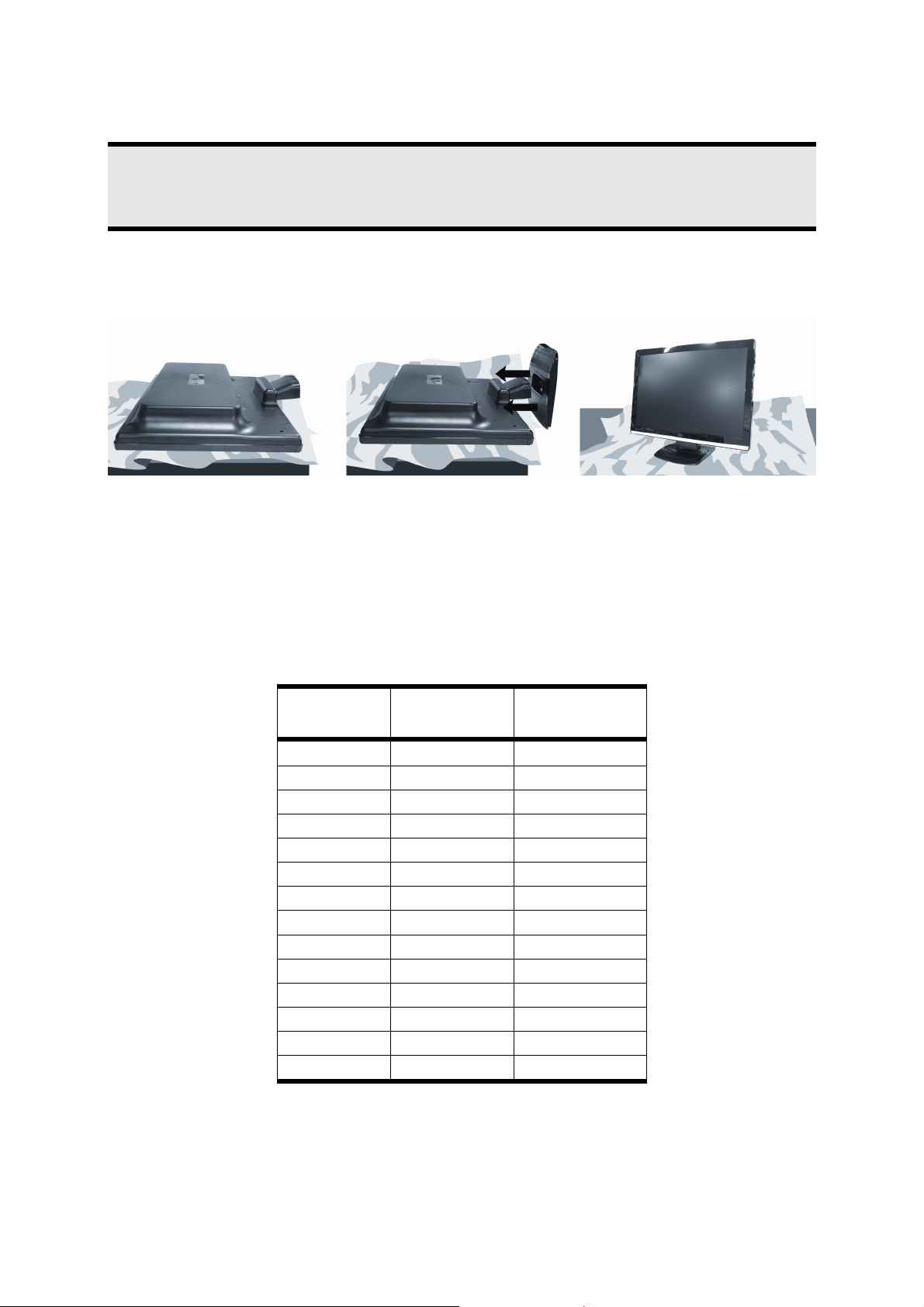
Mise en service
Remarque
Avant la mise en service, lisez impérativement le chapitre « Conseils de sécurité» à partir de la page
2.
Fixation du pied du moniteur
Fixez le pied du moniteur comme le montre l’illustration. Faites-le avant de brancher le moniteur.
(Fig. : fixation du pied du moniteur)
Préparatifs sur votre PC
Si jusqu'à présent, vous aviez raccordé à votre ordinateur un écran à tube, vous devez éventuellement faire quelques préparatifs. Ceci est nécessaire lorsque votre ancien moniteur a été exploité avec des réglages qui ne sont
pas assistés par votre nouvel écran LCD.
Réglages d'écran assistés
Cet écran à cristaux liquides prend en charge les modes suivants.
Résolution Fréquence
horizontale
720 x 400 31.47 KHz 70 Hz
640 x 480 31.47 KHz 60 Hz
640 x 480 37.86 KHz 72.8 Hz
640 x 480 37.5 KHz 75 Hz
800 x 600 37.88 KHz 60.3 Hz
800 x 600 48.08 KHz 72.2 Hz
800 x 600 46.87 KHz 75 Hz
1024 x 768 48.36 KHz 60 Hz
1024 x 768 56.48 KHz 70.1 Hz
1024 x 768 60.02 KHz 75 Hz
1280 x 1024 63.98 KHz 60.02 Hz
1280 x 1024 80.00 KHz 75 Hz
1440 x 900 55.47 KHz 59.90 Hz
1680 x 1050* 64.67 KHz 60 Hz
Sous Windows XP/Vista, contrôlez le réglage de votre carte graphique sous « Propriétés de l'affichage ».
Fréquence
verticale
*Résolution recommandée (physique)
4
Français
Page 7
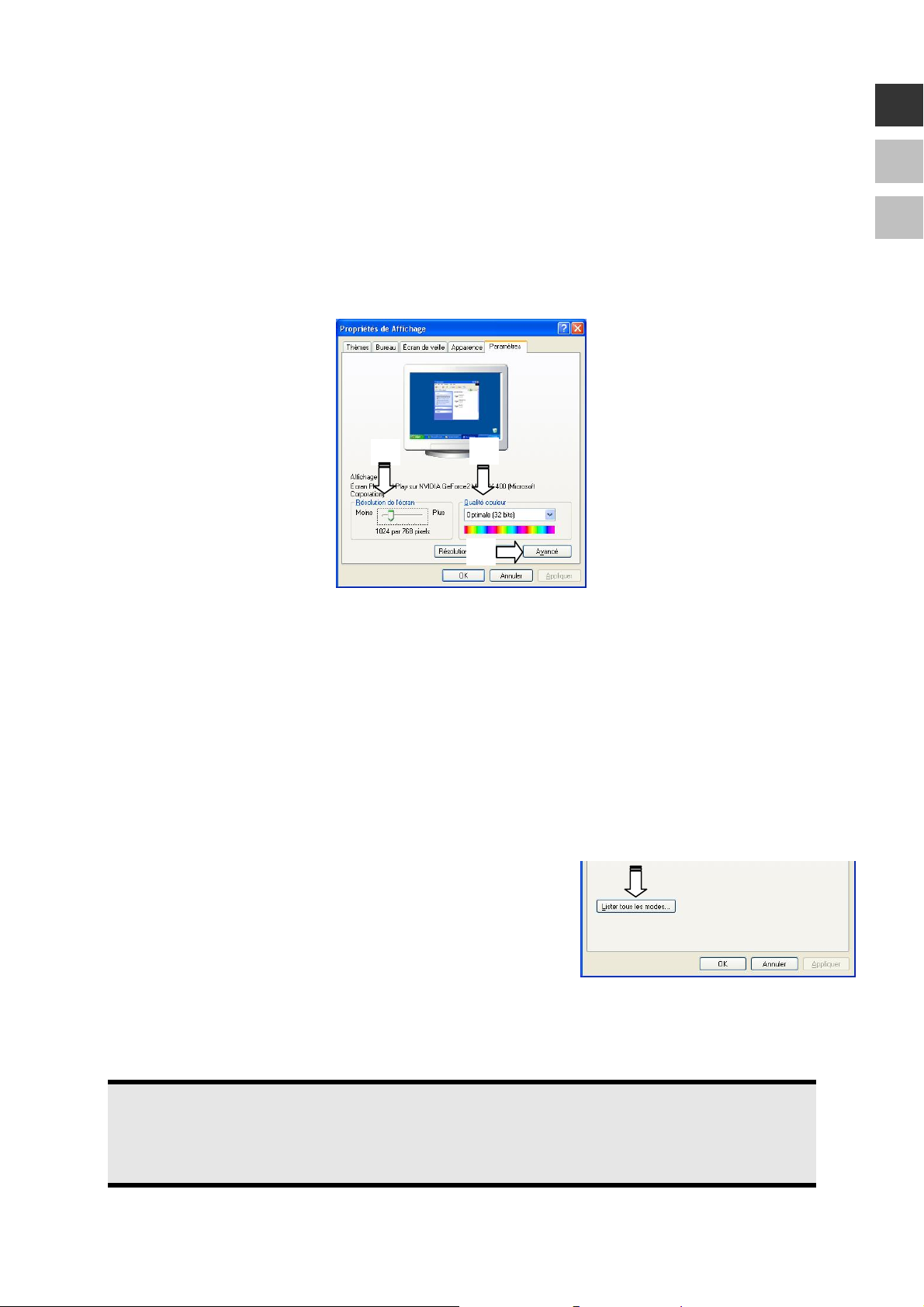
Windows XP: Propriétés de l'affichage
Ce programme Windows vous offre la possibilité d'adapter la représentation à votre écran. En font partie p. ex.
l'image de fond, l’économiseur d'écran, l'Active Desktop (Web) ainsi que les réglages étendus de votre écran et de
la carte graphique.
Le programme peut être lancé de la manière suivante :
• cliquez avec le bouton droit de la souris sur la surface de travail Windows (bureau) et cliquez avec le bouton
gauche de la souris sur « Paramètres »
ou
• lancez, dans le « Panneau de configuration », le programme « Affichage ».
n
(Ill.: Propriétés de l'affichage)
La résolution est réglée sous « Résolution de l’écran » (n). Votre écran LCD peut afficher
1680 x 1050 points d'image au maximum.
Cette résolution correspond à la résolution physique. Cette dernière permet aux moniteurs LCD de produire une
image de la meilleure qualité possible.
Sous « Qualité Couleur » (o), vous pouvez régler la profondeur de ton (nombre de couleurs représentées).
Votre écran LCD dispose d’une profondeur de ton de 16 millions de couleurs au maximum, ce qui correspond à
32 bits resp. à “Real Color”.
La fréquence de rafraîchissement d’image peut être réglée sous « Avancé » (p).
Suivant la configuration de votre ordinateur, une fenêtre contenant les propriétés de votre carte graphique appa-
raît.
Sous « Carte », vous pouvez régler la valeur
souhaitée dans le champ « Lister tous les modes »
qui, dans le cas de l'écran LCD, devrait être de 60 Hz
et qui, suivant le réglage, ne devrait pas dépasser 75 Hz.
p
o
(Ill.: Détail des propriétés de l'affichage)
FR
NL
DE
Attention !
Lorsque votre réglage ne correspond pas aux valeurs assistées par votre affichage, vous n'avez éventuellement pas d'image. Dans ce cas, rebranchez votre ancien appareil et entrez les bonnes valeurs
pour les options mentionnées ci-dessus dans « Propriétés de l'affichage ».
Mise en service
5
Page 8
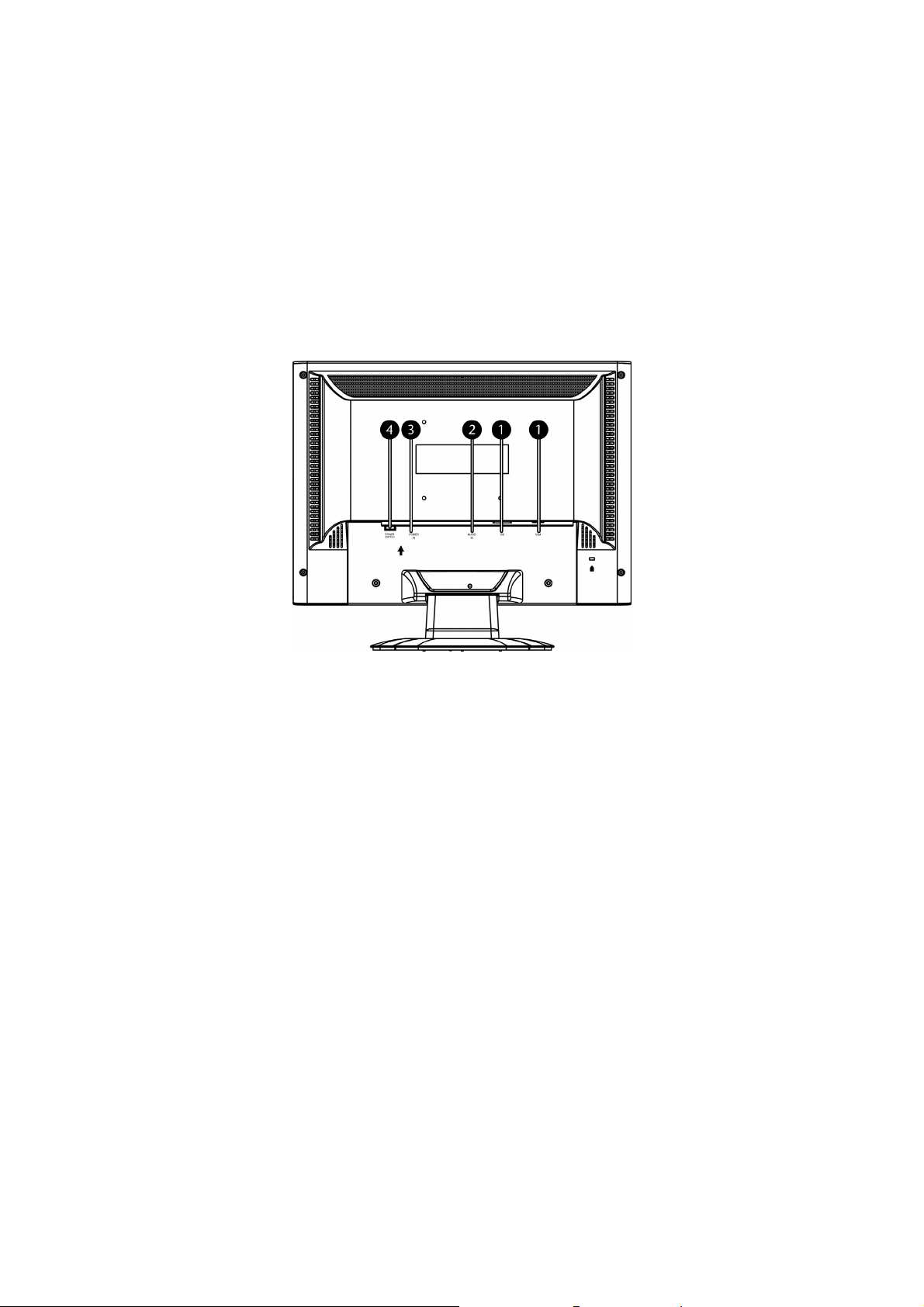
Windows Vista : réglages de l'affichage
L'écran intégré affiche jusqu'à 1680 x 1050 pixels. Si vous choisissez dans le programme d'aide de Windows
« Panneau de configuration Ö Personnalisation Ö Paramètres d'affichage » un affichage comportant
des paramètres différents, il se peut que l'image n'apparaisse pas sur toute la surface de l'écran.
Un agrandissement déformera en particulier l'affichage des polices. Si vous raccordez un écran externe de résolution supérieure, vous pouvez toutefois utiliser une résolution supérieure.
Le programme d'aide de Windows « Panneau de configuration Ö Personnalisation » vous permet d'adap-
ter l'affichage aux modes supportés.
Connexion du moniteur
Pour faire fonctionner le moniteur à cristaux liquides, lisez le chapitre « Conseils de sécurité » (page 2).
Nous vous recommandons de lire également les autres chapitres afin d’obtenir des explications détaillées et des
recommandations pour l’utilisation de votre écran à cristaux liquides.
(Ill.: face arrière de l’écran)
• Assurez-vous que l'écran LCD n'est pas encore raccordé au secteur de courant (fiche secteur pas encore en-
fichée) et que l'écran LCD et l'ordinateur ne sont pas encore sous tension.
• Préparez le cas échéant votre ordinateur pour votre écran LCD afin que les réglages corrects pour votre
écran LCD soient ajustés.
1 Raccordement du câble de données
• Enfichez le câble de signaux dans les prises VGA adéquates de l'ordinateur et de l'écran LCD.
2 Raccordement du câble audio
• Enfichez le câble audio dans les prises adéquates de l’ordinateur.
3 Raccordement de l'alimentation en courant
• Branchez le câble d’alimentation électrique dans la prise de l’écran à cristaux liquides et branchez l’autre ex-
trémité à la prise de courant la plus proche. La prise de courant doit se trouver à proximité de votre écran
LCD et doit être facilement accessible (même circuit).
4 Activation de l’alimentation électrique
• Votre moniteur dispose d’un interrupteur sur la face arrière qui vous permet de l'allumer et de l'éteindre.
Cet interrupteur vous permet d’allumer et d’éteindre l’écran. Si l’interrupteur est sur 0, l’arrivée de courant
est coupée. Mettez l’interrupteur sur I et allumez ensuite votre écran en utilisant l’interrupteur marche/arrêt. Ensuite, mettez votre ordinateur en circuit.
6
Français
Page 9
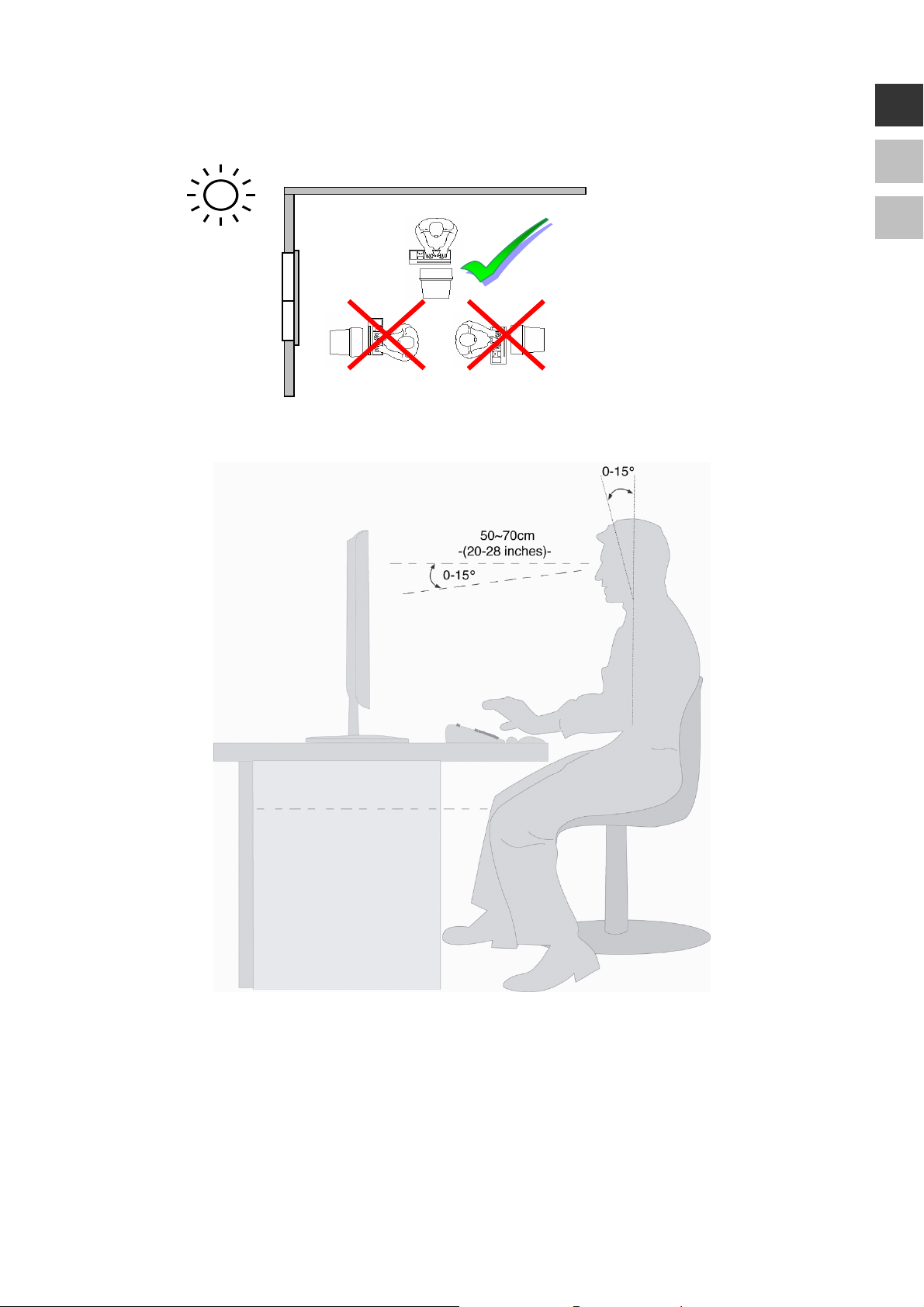
Emplacement de l’écran
Veuillez vous assurer que le moniteur est réglé de manière à ce que les reflets, les éblouissements et les contrastes
jour nuit soient évités (ils rendraient l’écran moins agréable à regarder).
(Ill.: Emplacement de l’écran)
FR
NL
DE
(Ill.: Poste de travail)
• Surface d’appui pour les mains: 5 - 10 cm
• Ligne supérieure de l’écran à la hauteur des yeux ou légèrement en dessous
• Distance des yeux : de 40 à 70 cm
• Espace pour les jambes (ver.): au moins 65 cm
• Espace pour les jambes (hor.): au moins 60 cm
Mise en service
7
Page 10
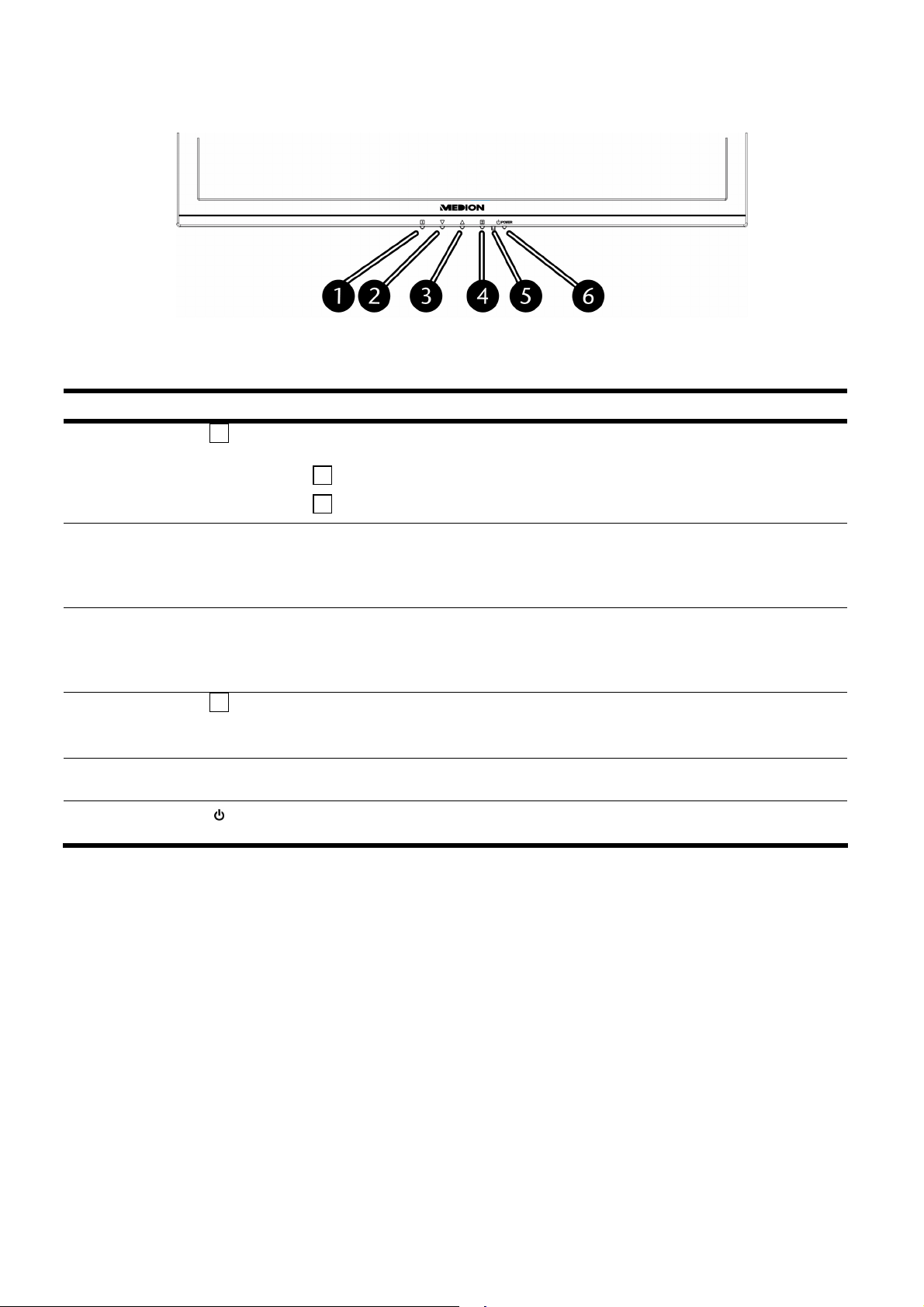
Eléments de commande
(Ill.: partie de face : Eléments de commande)
Réf. Touche Description
n
o
p
q
r
de fonctionnement
s
1
2
Témoin
Cette touche permet d'afficher l'OSD (On Screen Display). Appuyez sur cette
touche pour quitter l'OSD.
1
Verrouillage Power, lorsque l'OSD n'est pas activé
+
1
+
Verrouillage OSD, lorsque l'OSD n'est pas activé
Lorsque l'OSD est activé, utilisez cette touche pour sélectionner un paramètre et réduire la valeur.
Si vous ne vous trouvez pas dans l'OSD : invocation directe du menu
Contraste/Luminosité.
Lorsque l'OSD est activé, utilisez cette touche pour sélectionner un paramètre et augmenter la valeur.
Si vous ne vous trouvez pas dans l'OSD : invocation directe du menu Rapport largeur/hauteur.
Utilisez cette touche pour confirmer le choix du paramètre à modifier.
Si vous ne vous trouvez pas dans l'OSD : adaptation automatique de l'ima-
ge.
Indique l'état de fonctionnement.
Cette touche vous permet d'allumer l'écran TFT ou de le faire basculer en
mode Veille.
8
Français
Page 11
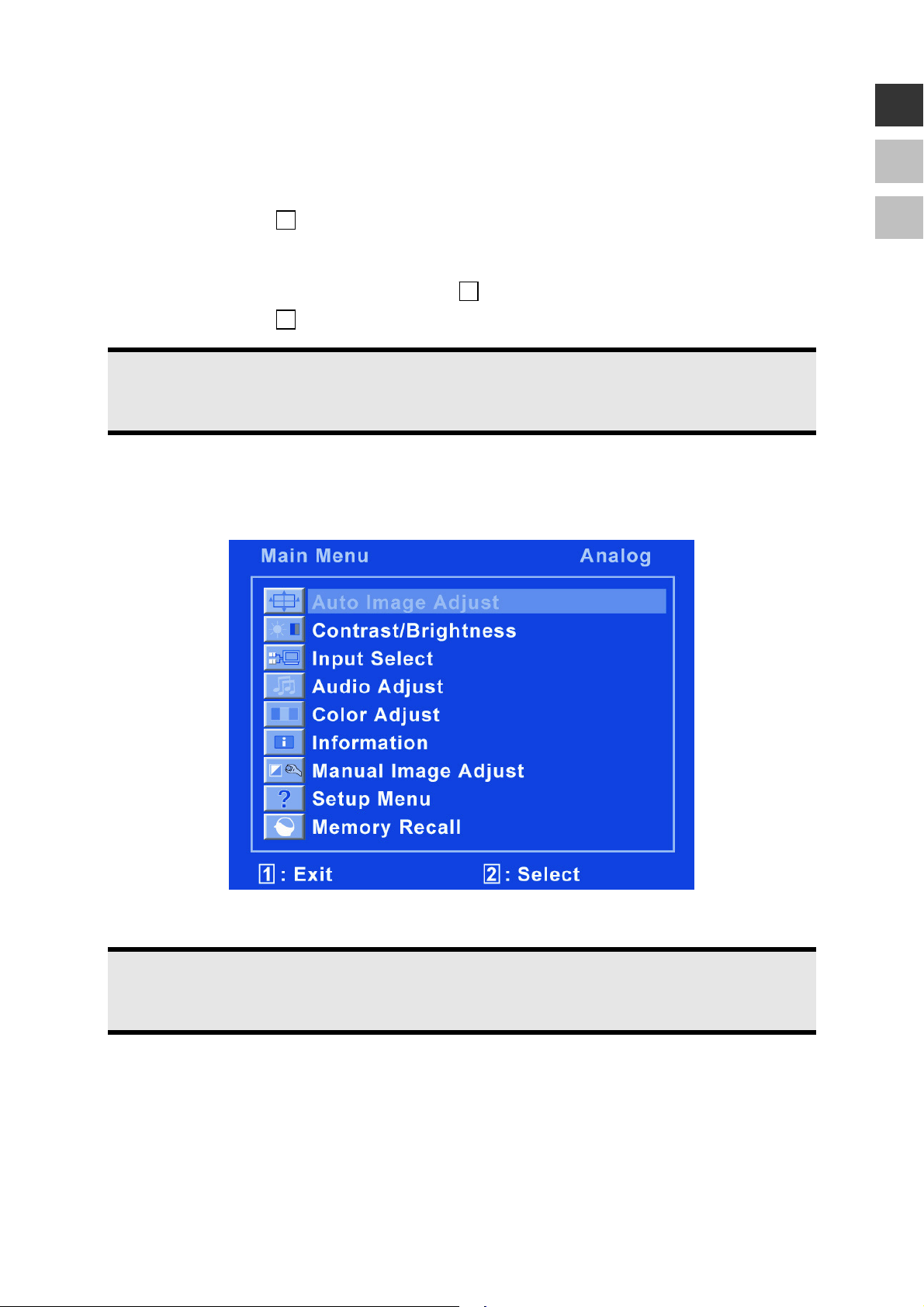
Réglage de l'écran LCD
Le menu OSD (On Screen Display) vous permet de régler certains paramètres de l'écran LCD.
Utilisation du menu OSD
1. Appuyez sur la touche , pour activer l’ OSD.
2. Les touches de sélection de fonction / vous permettent de sélectionner les options du menu prin-
cipal.
3. Confirmez votre s´ßelection à l’aide de la touche .
4. Appuyez sur la touche , pour quitter l’ OSD.
Remarque
Si aucune touche du moniteur n’est actionnée, le menu OSD disparaît automatiquement au bout
d’un laps de temps prédéfini (10 secondes par défaut).
Le menu OSD
Les principales fonctions ou possibilités de réglage de l’affichage à l’écran vous seront expliquées dans les pages
suivantes.
1
2
1
FR
NL
DE
(Ill.: Menu OSD)
Remarque !
Les possibilités de réglage dans le cas d'un écran LCD n'entraînent que des modifications marginales
en raison de la technologie.
Réglage de l'écran LCD
9
Page 12
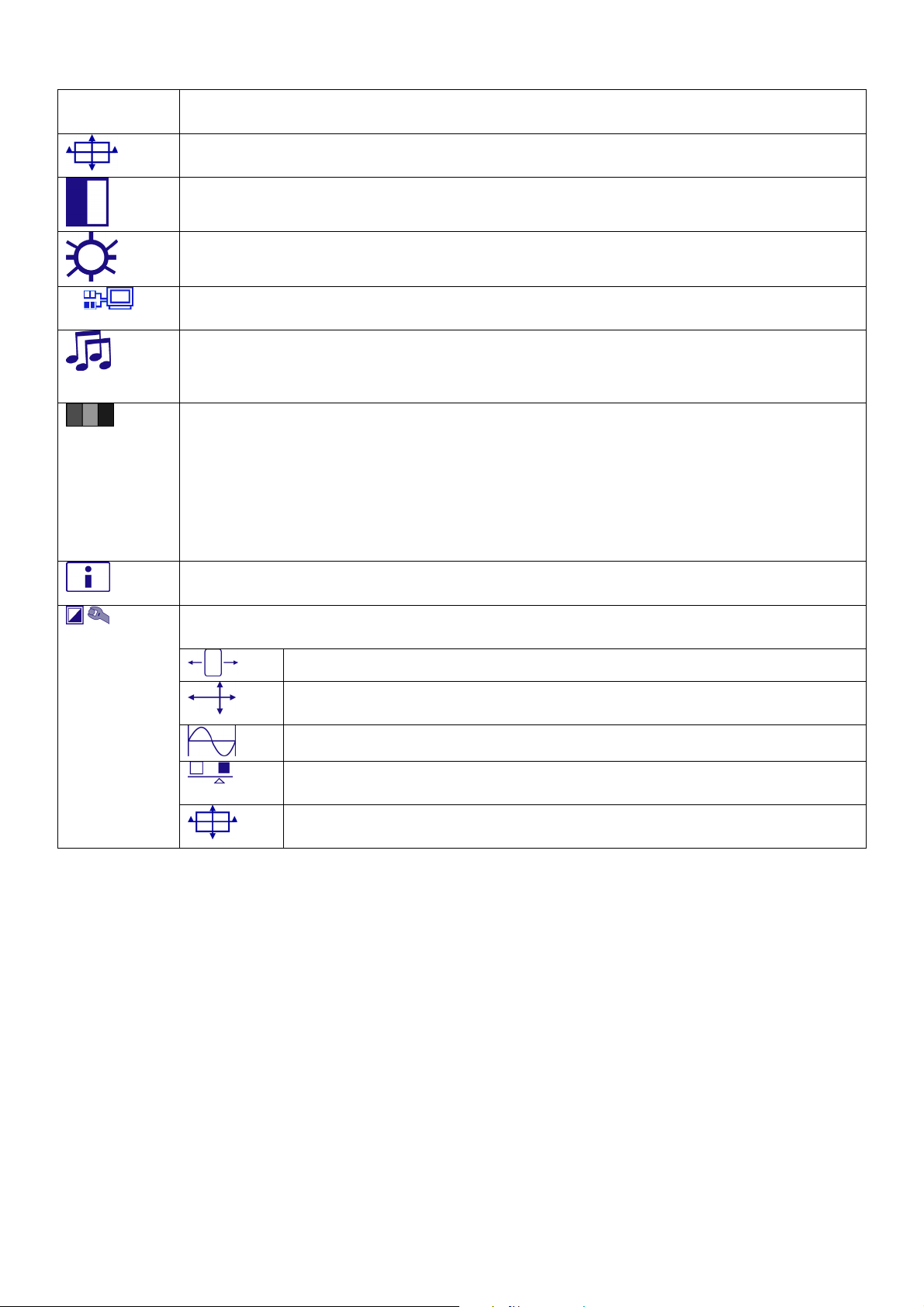
Option de
menu
Fonction / Sous-menu
Réglage automatique (Auto Adjust) : définit automatiquement le positionnement horizon-
tal et vertical, la phase (ajustement) et la vitesse d'horloge (taille H).
Contraste (Contrast) : définit la valeur des blancs de l'avant-plan de l'écran.
Luminosité (Brightness) : pour l'adaptation de la luminosité de la vidéo.
DCR : vous pouvez ici désactiver / activer la fonction DCR (contraste dynamique).
Source de l’entrée (Input Select): Si vous appuyez sur “Sélection de l’entrée”, le signal
entrant passe de l’analogique au numérique, et vice-versa.
Réglage (Audio Adjust) : pour le réglage des fonctions audio.
Volume : définit le volume sonore au niveau des haut-parleurs.
Muet : permet d'activer/ désactiver la fonction Sourdine.
Réglage de la couleur (Color Adjust) : sélection des couleurs pour l'amélioration de la lu-
minosité et de la saturation des couleurs. Vous avez le choix entre : Cool, Normal, Chaud et
Couleur personnalisée.
Froid : ajoute du bleu à l'écran et génère un blanc plus froid.
Normal : ajoute du rouge à l'écran et génère un blanc plus chaud et un rouge plus intense.
Chaud : ajoute du vert à l'écran et génère une teinte plus sombre.
Couleur personnalisée (User Color) : réglage individuel du rouge (R), du vert (G) et du bleu (B).
Informations (Information) : affiche des informations relatives au signal d'entrée actuel de
la carte graphique de votre ordinateur.
Réglage manuel de l'image (Manual Image Adjust) : taille horizontale, positionnement
H./V., ajustement, netteté, rapport largeur/hauteur.
Taille horizontale (H. Size) : définit la largeur de l'écran.
Position H./V.(H./V. Position) : définit le positionnement horizontal et verti-
cal de l'image vidéo.
Réglage Image (Fine Tune) : définit le délai de réponse.
Netteté (Sharpness) : pour le réglage de la netteté d'un signal non WSXGA +
(1440 x 900).
Format de l’image (Aspect Ratio) : une taille d'image tirée des options 4:3
et 16:10.
10
Français
Page 13
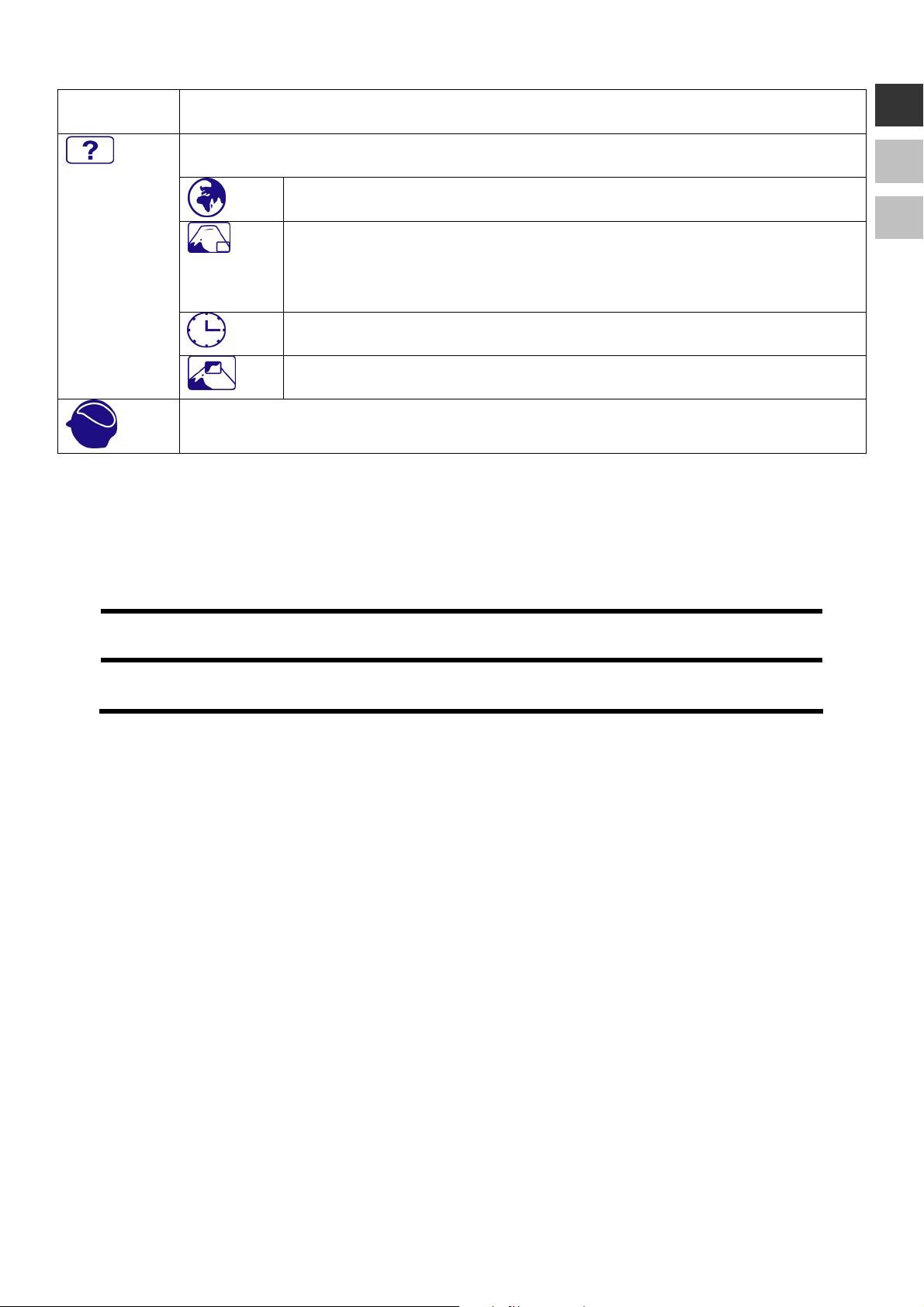
Option de
menu
Fonction / Sous-menu
Configuration (Setup Menu) : langue, positionnement de l'OSD, durée d'affichage de
l'OSD.
Langue (Language Select) : permet à l'utilisateur de sélectionner une des
Rappel de mémoire (Memory Recall) : pour la restauration des réglages d'usine des op-
tions de gestion vidéo & audio.
langues disponibles.
Position de l'OSD (OSD Position) : appuyez sur la touche 2 pour choisir en-
tre le réglage horizontal et vertical du positionnement de l'OSD.
Position H. : pour le réglage horizontal du positionnement de l'OSD.
Position V. : pour le réglage vertical du positionnement de l'OSD.
Interruption de l'OSD (OSD Time Out) : pour la désactivation automatique
de l'On Screen Display (OSD) le laps de temps prédéfini une fois écoulé.
Arrière-plan OSD (OSD Background) : permet l'activation et la désactivation
de l'arrière-plan de l'OSD.
FR
NL
DE
Dispositifs d’économie d’énergie
Cet écran dispose de différents états d’économie d’énergie qui sont respectivement spécifiés par l’ordinateur / le
système d’exploitation. Ce point est conforme aux prescriptions actuelles en matière d’économie d’énergie :
Etat
ON (allumé)
VEILLE
L’écran reste en veille – en fonction du système d’exploitation - jusqu’à la détection d’un signal de contrôle ou
jusqu’à l’activation du clavier ou de la souris (si présente).
Pour commuter de l’état EN VEILLE à l’état d’exploitation MARCHE, l’écran a besoin d’environ
6 secondes.
Puissance
(valeur nominale)
< 40 Watt
< 1 Watt
Couleur de la diode
lumineuse
Blue
Orange
Veille (environ)
6 secondes
Dispositifs d’économie d’énergie
11
Page 14
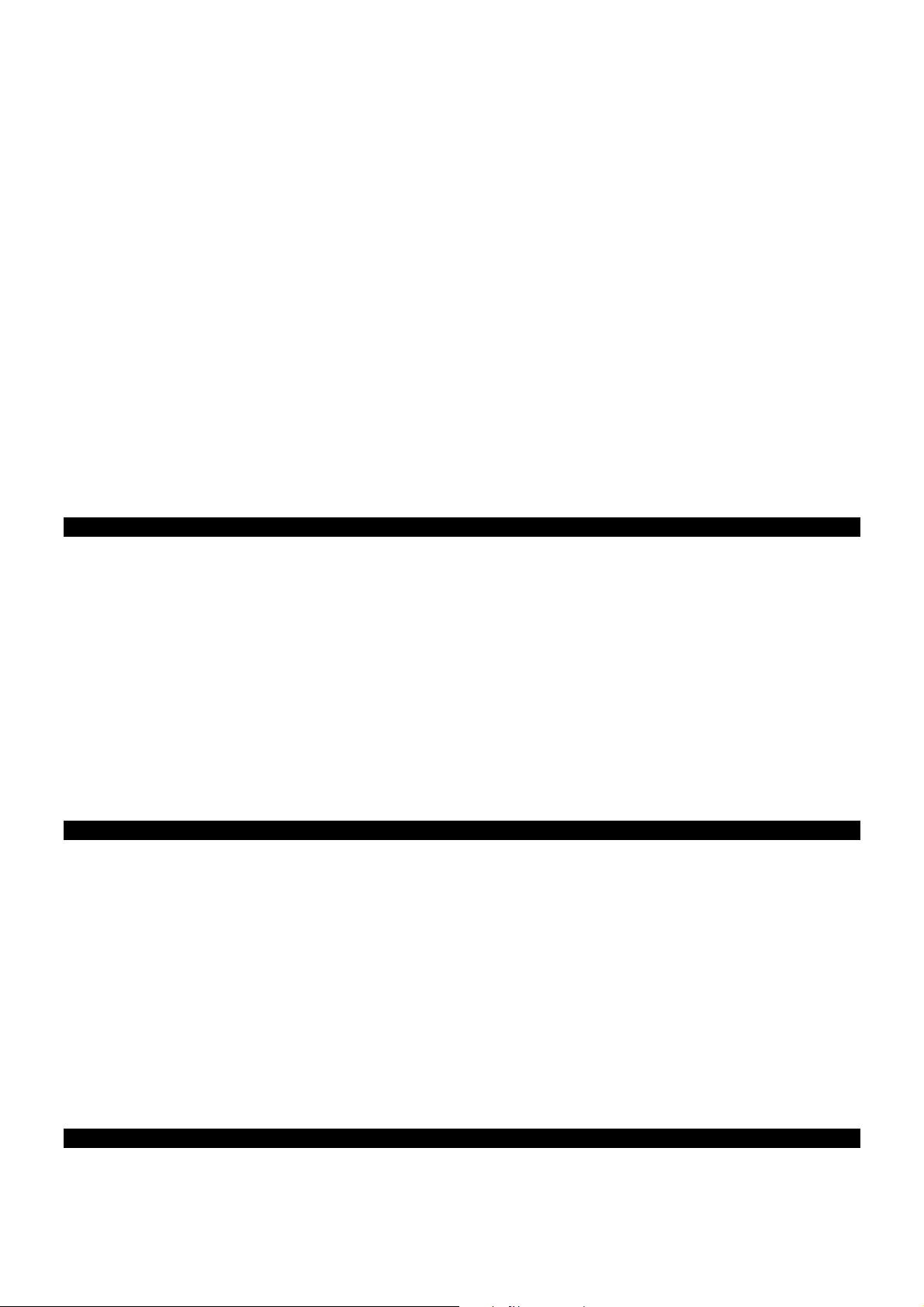
Service après-vente
Résolution des problèmes
Lorsque des problèmes se présentent avec votre écran LCD, assurez-vous que l'écran LCD a été installé correctement (lisez le chapitre « Mise en service » à partir de la page 4). Lorsque les problèmes persistent, lisez, dans ce
chapitre, les informations concernant les solutions possibles.
Localisation de la cause
Les fonctions erronées peuvent parfois avoir des causes banales ou être la conséquence de composants défectueux. Vous trouvez ici un guide vous permettant de résoudre le problème. Lorsque les mesures indiquées ne sont
pas couronnées de succès, nous sommes à votre entière disposition pour vous aider. Appelez-nous !
Contrôle des raccordements et des câbles
Commencez par un contrôle visuel soigneux de tous les raccordements par câble. Lorsque les indicateurs lumineux ne fonctionnent pas, assurez-vous que l'écran LCD et l'ordinateur sont alimentés en courant comme il
convient.
Erreurs et causes possibles
L'écran n'affiche pas d'image :
Vérifiez :
• Alimentation électrique : le cordon d’alimentation doit être bien enfoncé dans la prise et l’interrupteur
doit être sur la position marche.
• Source de signaux : vérifiez que la source de signaux (ordinateur ou autre) est allumée et que le câble de
raccordement est bien branché.
• Fréquences de rafraîchissement d'image : la fréquence de rafraîchissement d'image
actuelle doit convenir à l'écran LCD.
• Economiseur d’écran : Si l’économiseur d’écran est activé, appuyez sur une touche quelconque et dé-
placez la souris afin de désactiver le mode.
• Broches du câble de signaux. Lorsque les broches (pins) sont déformées, contactez votre service après-
vente.
• Ajustez des valeurs valables pour votre écran LCD (voir « Préparatifs sur votre PC »,
page 4).
L'image défile sans cesse ou est instable :
Vérifiez :
• Broches du câble de signaux. Lorsque les broches (pins) sont déformées, contactez votre service après-
vente.
• Broches du câble de signaux: les fiches du câble de transmission des signaux doivent être bien enfon-
cées dans les prises.
• Carte graphique : vérifiez que les réglages sont corrects.
• Fréquences de rafraîchissement d'image : sélectionnez les valeurs admissibles dans vos réglages gra-
phiques.
• Signal de la sortie moniteur : le signal de la sortie moniteur de l’ordinateur doit correspondre aux spéci-
fications techniques du moniteur.
• Enlevez les appareils perturbateurs (téléphones mobiles, enceintes acoustiques, etc.) à proximité de votre
écran LCD.
• Evitez l'utilisation de rallonges de moniteur.
Les caractères sont affichés en gras, l'image est trop petite ou pas centrée, etc. :
• Réajustez les réglages correspondants. (Réglage de l'écran LCD, page 4)
12
Français
Page 15
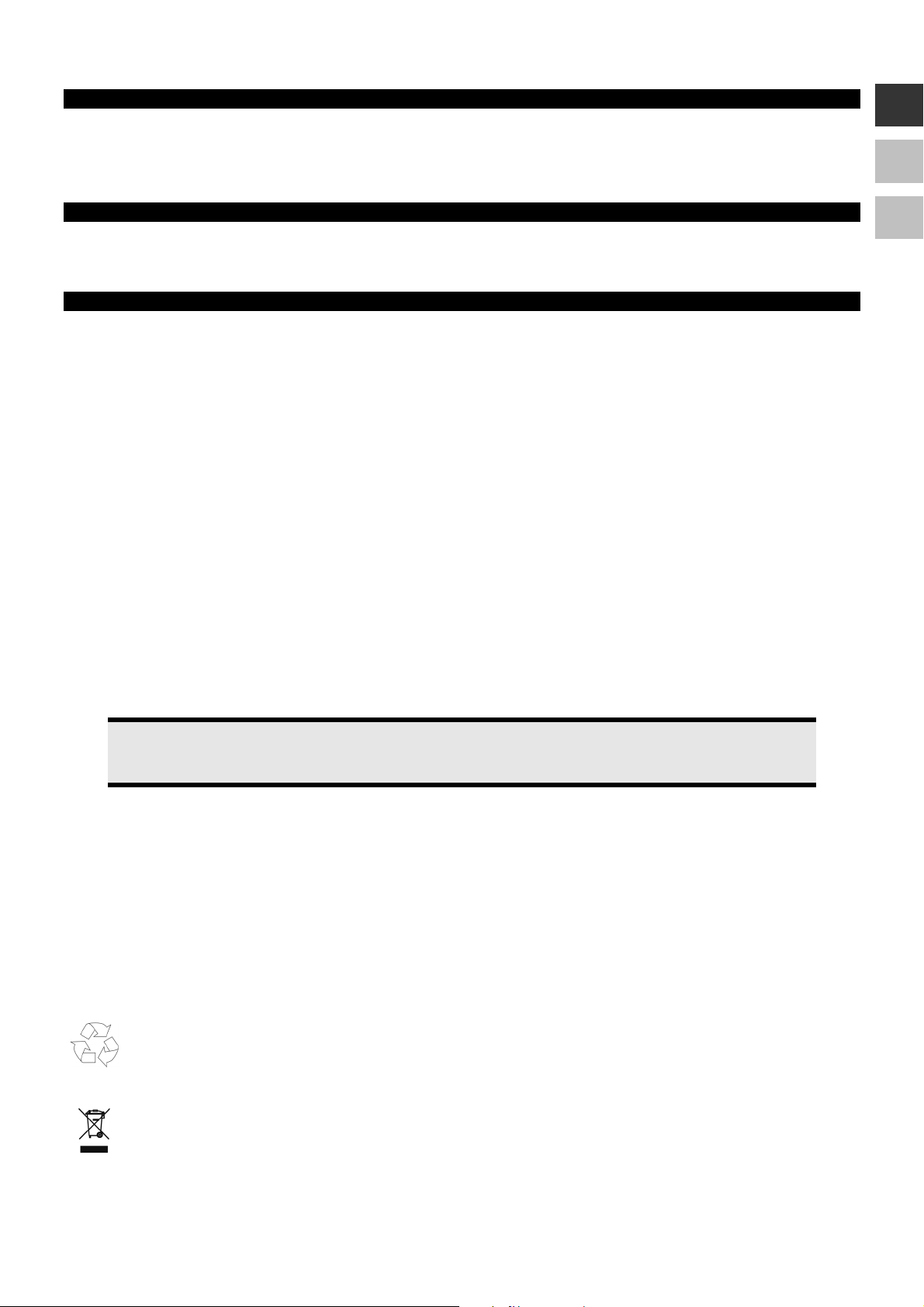
Les couleurs affichées ne sont pas impeccables :
• Contrôlez les broches du câble de signaux. Lorsque les broches (pins) sont déformées,
contactez votre service après-vente.
• Réglez les couleurs dans le menu OSD.
• Evitez l'utilisation de rallonges de moniteur.
L’affichage trop clair ou trop sombre :
• Vérifiez que le niveau de sortie vidéo de l’ordinateur correspond aux spécifications techniques du moniteur.
• Choisissez l’installation automatique pour optimiser les réglages de la luminosité et du contraste. Pour
l’optimisation, l’écran doit afficher une page de texte (par exemple, Explorer, Word...).
L’image tremble :
• Vérifiez que la tension de service correspond aux spécifications techniques du moniteur.
• Choisissez l’installation automatique pour optimiser le réglage des pixels et de la synchronisation des pha-
ses. Pour l’optimisation, l’écran doit afficher une page de texte (par exemple, Explorer, Word...).
Avez-vous besoin d'une assistance supplémentaire ?
Lorsque les suggestions des paragraphes ci-dessus n'ont pas permis de résoudre votre problème, veuillez nous
contacter. Dans ce cas, nous vous remercions d'avance de bien vouloir nous fournir les informations suivantes :
• Quelle est la configuration de votre ordinateur ?
• Quels sont les appareils périphériques que vous utilisez ?
• Quels messages sont affichés à l'écran ?
• Quel logiciel avez vous utilisé lorsque l'erreur s'est présentée ?
• Qu'avez-vous déjà fait pour résoudre votre problème ?
• Lorsque vous avez déjà reçu un numéro de client, veuillez nous l'indiquer.
FR
NL
DE
Entretien
La durée de vie de l'écran LCD peut être prolongée en prenant les mesures suivantes :
Attention !
Aucune pièce devant être entretenue ou nettoyée ne se trouve à l'intérieur du boîtier de l'écran.
• Avant le nettoyage, débranchez toujours la fiche secteur et tous les câbles de liaison.
• N'utilisez pas de solvants, de produits de nettoyage caustiques ou gazeux.
• Nettoyez l'écran au moyen d'un chiffon doux non pelucheux.
• Veillez à ce qu'aucune goutte d’eau ne demeure sur l'écran. L'eau risque de donner lieu à des décolorations
durables.
• Ne soumettez pas l'écran ni à la lumière de soleil éblouissante ni au rayonnement ultraviolet.
• Conservez l'emballage d'origine, au cas où vous auriez besoin de transporter l'appareil.
Recyclage
Emballage
Votre appareil se trouve dans un emballage de protection afin d'éviter qu'il ne s'abîme au cours du
transport. Les emballages sont constitués de matériels pouvant être éliminés écologiquement et déposés dans un point de collecte adapté.
Appareil
Lorsque l’appareil arrive en fin de vie, ne le jetez jamais dans une poubelle classique. Informez-vous des
possibilités d’élimination écologique.
Entretien
13
Page 16
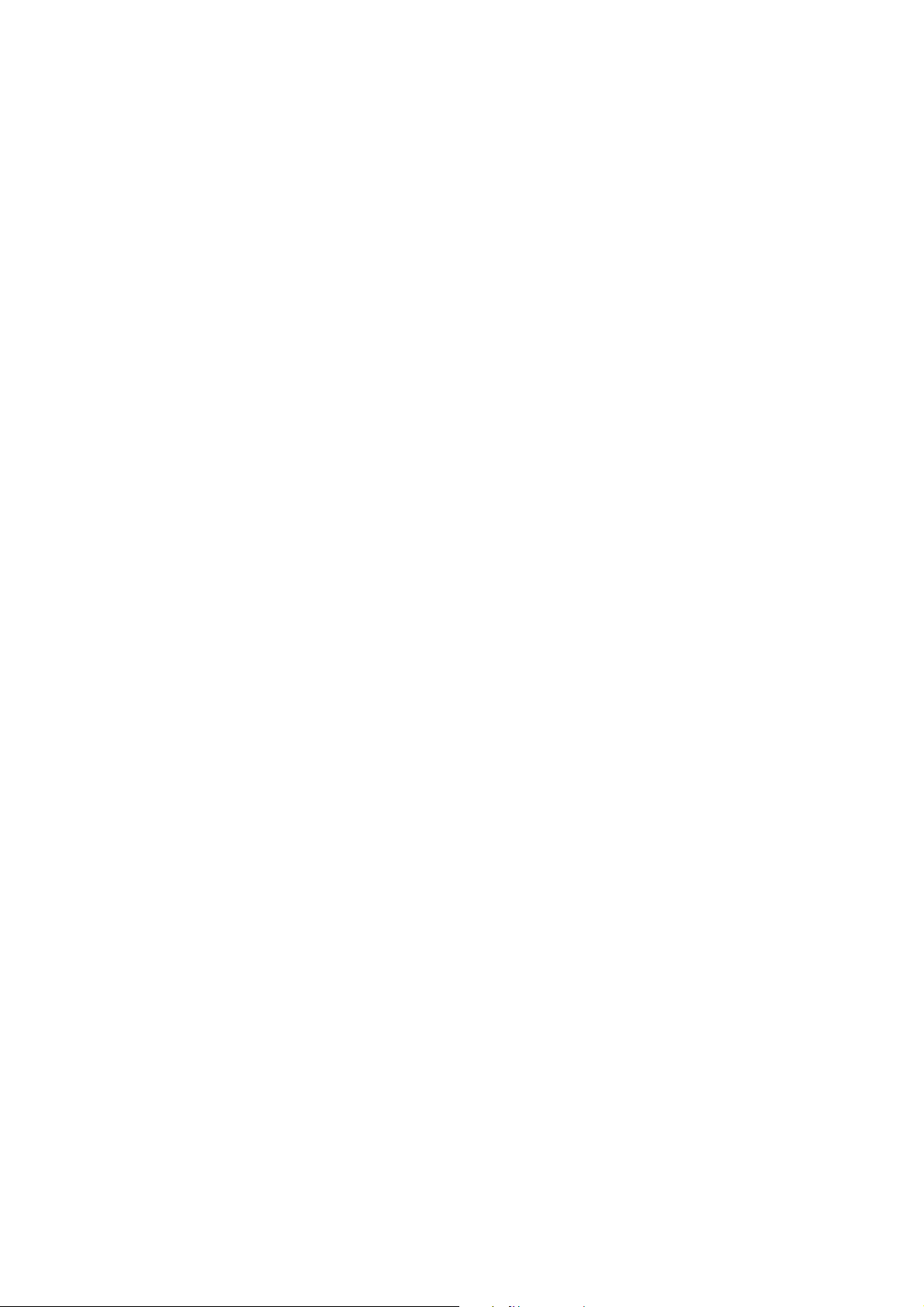
Informations techniques
• Taille de l’écran 22” (55,88 cm), LCD
• Rapport largeur/hauteur 16:10
• Tension nominale AC 100-240 V ~ 50/60 Hz
Courant nominal 1,8 A
• Résolution 1680 x 1050
• Luminosité 300 cd/m
• Contraste 1000:1 (typ.)
• Délai de réponse 5ms (typ.)
• Angle de vue h/v 178°/178° (typ.) CR>5
• Entrée RGB, analogique Port D-Sub à 15 broches
• Entrée RGB, numerique DVI-D avec déverrouillage HDCP
• Commande utilisateur Courant MARCHE/ARRET, OSD
• Températures Service 0° C ~ +40°C
Stockage -20° C ~ +60°C
• Humidité Service < 80%
(pas de condensation) Stockage < 95%
• Poids (net/brut) 4,9 kg / 6,25 kg
• Dimensions (IxHxP) 516 x 398 x 220 mm
• Consommation (Veille) inférieure à 1 Watt
2
(typ.)
14
Français
Page 17
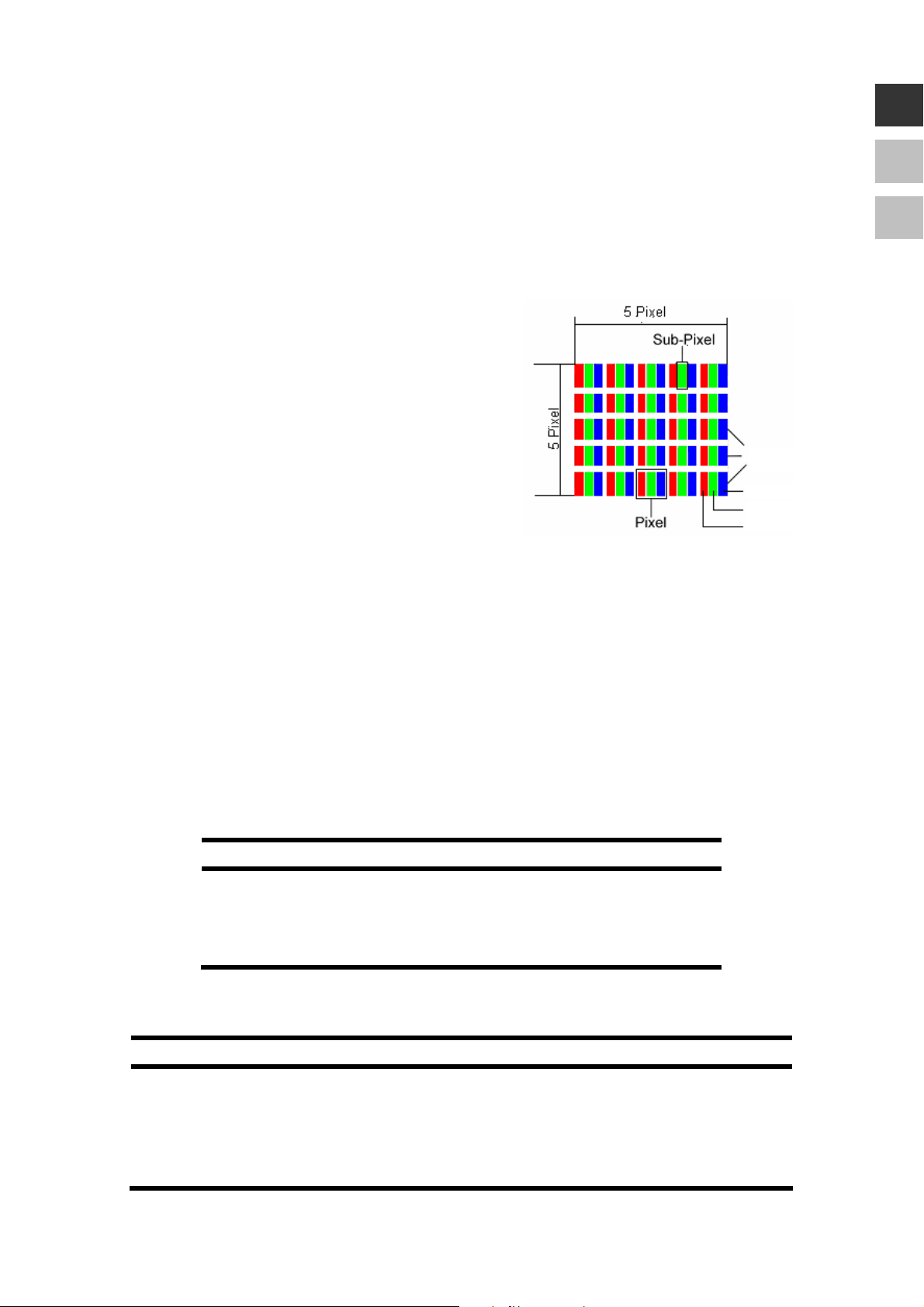
Erreurs de pixels dans les écrans LCD (TFT)
Les écrans LCD à matrice active (TFT) d’une résolution de 1680 x 1050 pixels (WSXGA), composés respectivement de trois sous-pixels (rouge, vert et bleu), font appel à un total d’environ 5,3 millions de transistors de commutation. En raison de ce nombre très élevé de transistors et du processus de finition extrêmement complexe qui
l’accompagne, il se peut que sporadiquement un défaut ou une erreur d’affichage de pixels et de certains souspixels survienne.
Par le passé, il existait de nombreuses méthodes permettant de définir le nombre d’erreurs de pixels tolérées. Mais
elles étaient généralement très compliquées et variaient fortement d’un fabricant à l’autre. C’est la raison pour
laquelle MEDION, en matière de garantie, se conforme aux exigences strictes et transparentes de la norme ISO
13406-2, classe II pour tous les écrans TFT. Ces exigences se résument comme suit:
La norme ISO 13406-2 propose entre autres une définition des caractéristiques relatives aux erreurs de pixels.
Les erreurs de pixels sont répertoriées en quatre classes
et trois types d’erreurs. Chaque pixel se décompose à
son tour en trois sous-pixels correspondant aux couleurs de base (rouge, vert, bleu).
Types d’erreur de pixels:
• Type 1:
pixel allumé en permanence (point clair, blanc) alors qu’il n’est pas activé.
Un pixel devient blanc lorsque les trois sous-pixels sont allumés.
• Type 2:
pixel éteint (point sombre, noir) alors qu’il est activé
• Type 3:
sous-pixel anormal ou défectueux pour les couleurs rouge, verte ou bleue (par exemple, allumé en permanence avec faible luminosité; une des couleurs n’est pas allumée, clignote ou vacille mais n’est pas de type
1 ou 2)
Information supplémentaire: Cluster de type 3 (= défaut de deux sous-pixels ou plus dans un rayon de 5 x 5
pixels. Un cluster est un carré de 5 x 5 pixels (15 x 5 sous-pixels).
Classes d’erreur de pixels :
Lignes
Bleu
Vert
Rouge
FR
NL
DE
Cl. d’erreur Type 1 Type 2 Type 3 Cluster v. Type 3
I 0 0 0 - 0
II 2 2 5 - 2
III 5 15 50 5
IV 50 150 500 50
Le nombre d’erreurs tolérées dans les types figurant ci-dessus pour chaque classe d’erreur est calculée sur un million de pixels et doit être converti en fonction de la résolution physique des écrans.
Il en résulte un nombre maximal toléré dans la classe d’erreur II :
Pour une résolution de Mio. Pixel Sous-pixel Type (ci-dessus)
1024 x 768 (15") 0.786432 2.359296 2 2 4 - 2
1280 x 1024 (17,18, 19") 1.310720 3.932160 3 3 7 - 3
1600 x 1200 (19“) 1.920000 5.760000 4 4 10 - 4
1440 x 900 (19“ wide) 1.296000 3.888000 3 3 7 - 3
1680 x 1050 (20“ wide, 22“ wide) 1.764000 5.292000 4 4 10 - 4
Informations techniques
15
Page 18

Exemple 1 :
Un écran XGA de 15” se compose de 1024 points d’image (pixels) horizontaux et de 768 points verticaux, ce qui
fait un total de 786 432 pixels. Sur un million de pixels, cela représente un facteur arrondi à 0,8.
La classe d’erreurs II tolère de cette façon respectivement deux erreurs du type 1 et du type 2 et quatre erreurs du
type 3 ainsi que 2 clusters du type 3.
Exemple 2:
Un écran SXGA de 17” se compose de 1280 points d’image (pixels) horizontaux et de 1024 points verticaux, ce
qui fait un total de 1,31 million de pixels. Sur un million de pixels, cela représente un facteur arrondi à 1,31.
La classe d’erreurs II tolère de cette façon respectivement trois erreurs du type 1 et du type 2 et sept erreurs du
type 3 ainsi que 3 clusters du type 3.
Il ne s’agit cependant pas ici d’un cas couvert par la garantie. La garantie joue lorsque le nombre d’erreurs dépasse celui indiqué plus haut dans la catégorie appropriée.
Reproduction du présent manuel
Ce document contient des informations protégées juridiquement. Tous droits réservés. Sans l'autorisation écrite
du fabricant, la reproduction est interdite sous toutes ses formes (mécanique, électronique, etc.).
16
Français
Page 19

FR
22 Inch TFT
NL
kleurenbeeldscherm
DE
Gebruiksaanwijzing
Copyright © 2009
Alle rechten voorbehouden.
Dit handboek is door de auteurswet beschermd.
Handelsmerken:
MS-DOS
Pentium
Andere handelsmerken zijn het eigendom van hun desbetreffende houder.
Technische wijzigingen voorbehouden.
®
en Windows® zijn geregistreerde handelsmerken van de firma Microsoft®.
®
is een geregistreerd handelsmerk van de firma Intel®.
Page 20

Inhoud
Gebruiksaanwijzing........................................................................................................................i
Inhoud...........................................................................................................................................ii
Aanwijzingen m.b.t. deze handleiding..........................................................................................1
Onze doelgroep............................................................................................................................................1
De kwaliteit...................................................................................................................................................1
De service .....................................................................................................................................................1
Correct gebruik .............................................................................................................................1
Omvang van de levering................................................................................................................1
Veiligheidsadviezen.......................................................................................................................2
Bedrijfszekerheid...........................................................................................................................................2
Plaats van opstelling .....................................................................................................................................2
Reparatie ......................................................................................................................................................2
Voorziene omgeving.....................................................................................................................................3
Stroomvoorziening .......................................................................................................................................3
Normen / elektromagnetische compatibiliteit ...............................................................................................3
Ingebruikneming ..........................................................................................................................4
Bevestiging van de monitorvoet....................................................................................................................4
Voorbereidingen op uw pc ...........................................................................................................................4
Ondersteunde beeldscherminstellingen...................................................................................................4
Windows XP: Eigenschappen voor beeldscherm ......................................................................................5
Windows Vista: beeldschermresolutie ......................................................................................................6
Beeldscherm aansluiten ................................................................................................................................6
1 Aansluiten van de signaalkabel..............................................................................................................6
2 Aansluiten van de audio kabel...............................................................................................................6
3 Tot stand brengen van de stroomtoevoer .............................................................................................6
4 Inschakelen...........................................................................................................................................6
Ergonomie....................................................................................................................................................7
Bedienelementen ..........................................................................................................................8
Instellen van het TFT-beeldscherm ................................................................................................9
Het OSD-menu gebruiken.............................................................................................................................9
Het OSD-menu .............................................................................................................................................9
Besparen van energie ..................................................................................................................11
Klantendienst ..............................................................................................................................11
Verhelpen van problemen ..........................................................................................................................11
Lokaliseren van de oorzaak ....................................................................................................................11
Aansluitingen en kabels controleren ......................................................................................................11
Fouten en mogelijke oorzaken ...............................................................................................................11
Driver informatie.........................................................................................................................................12
Hebt u nog meer ondersteuning nodig? .....................................................................................................12
Onderhoud ..................................................................................................................................12
Avfalverwerking ..........................................................................................................................13
Technische specificaties...............................................................................................................13
Pixelfouten bij TFT’s (LCD-Displays)............................................................................................................14
ii
Page 21

Aanwijzingen m.b.t. deze handleiding
Lees aandachtig dit hoofdstuk en neem alle aanwijzingen in acht. Op die manier wordt het toestel op de juiste
manier gebruikt en zorgt u ervoor dat uw TFT-beeldscherm lang meegaat. Bewaar deze gebruiksaanwijzing in de
buurt van uw TFT-beeldscherm. Bewaar de gebruiksaanwijzing zorgvuldig. Als u het TFT-beeldscherm
doorverkoopt, dan kunt u de gebruiksaanwijzing erbij leveren.
Deze handleiding is zo ingedeeld dat u te allen tijde via de inhoudsopgave de benodigde informaties m.b.t. het
desbetreffende onderwerp kunt nalezen. Et is de bedoeling van deze handleiding om u in begrijpelijke taal met de
bediening van uw TFT-beeldscherm vertrouwd te maken.
Onze doelgroep
Deze handleiding is zowel voor beginners als ook voor ervaren gebruikers bedoeld.
De kwaliteit
Bij de keuze van de componenten lieten wij ons leiden door hoge functionaliteit, eenvoudige bediening,
veiligheid en betrouwbaarheid. Door een uitgebalanceerd hard- en softwareconcept zijn wij in staat om u een op
de toekomst gerichte TFT-beeldscherm te presenteren waarmee u bij uw werk en in uw vrije tijd veel plezier zult
beleven.
Hartelijk dank voor het vertrouwen dat u in onze producten stelt. Het doet ons genoegen om u als nieuwe klant te
mogen begroeten.
De service
FR
NL
DE
Door onze individuele klantenservice ondersteunen wij u bij uw dagelijks werk. Neem gerust contact met ons op:
wij helpen u met alle plezier. In dit handboek bevindt zich een afzonderlijk hoofdstuk met betrekking tot het
onderwerp service, te beginnen op bladzijde 11.
Correct gebruik
• Dit TFT-beeldscherm is bedoeld als beeldscherm van een computer en enkel geschikt voor gebruik in
droge ruimtes binnenhuis.
• Dit TFT-beeldscherm is enkel bedoeld voor privégebruik. Het TFT-beeldscherm is niet voor het gebruik in
een industriële onderneming bestemd. Uw toestel onder extreme omstandigheden gebruiken kan
schade aan uw toestel veroorzaken.
• Uw Nettop PC is niet geschikt voor gebruik op beeldschermwerkplaatsen zoals bedoeld in §2 van de
verordening op beeldschermwerkplaatsen.
Omvang van de levering
Controleer de volledigheid van de levering en breng ons binnen 14 dagen na aankoop op de hoogte als de
levering niet compleet is. Met het door u aangekochte TFT-beeldscherm bent u in het bezit van een:
• TFT- scherm
• Netaansluitkabel
• 15-pin D-Sub kabel
• DVI-D-Sub kabel
• Audiokabel
• Voetstuk
• Garantiekaart
• Gebruikershandleiding
Aanwijzingen m.b.t. deze handleiding
1
Page 22

Veiligheidsadviezen
Bedrijfszekerheid
• Laat kinderen niet zonder toezicht met elektrische toestellen spelen. Kinderen kunnen mogelijke gevaren
niet altijd juist inschatten.
• Houd het verpakkingsmateriaal, bv. foliën, buiten het bereik van kinderen. Bij een verkeerd gebruik
bestaat er immers verstikkingsgevaar.
• Open nooit de behuizing van het TFT-beeldscherm! (elektrische schok, kortsluiting en brandgevaar)
• Steek geen voorwerpen door de gleuven en openingen in het TFT-beeldscherm. Dit zou kortsluiting of zelfs
brand kunnen veroorzaken (elektrische schok, kortsluiting en brandgevaar)!
• Gleuven en openingen van het TFT-beeldscherm dienen voor de ventilatie. Dek deze openingen niet af
(Oververhitting, brandgevaar)!
• Oefen geen druk uit op het display. Het gevaar bestaat dat het beeldscherm breekt.
• Opgelet! Er bestaat verwondingsgevaar als het display breekt. Pak de gebarsten delen met veiligheidshand-
schoenen in en stuur ze naar uw servicecenter. Daar zal uw toestel op een deskundige manier verder
verwerkt worden. Was daarna uw handen met zeep. Dit is nodig omdat het niet uit te sluiten valt dat er
chemicaliën uit het display lekken.
• Raak het display niet met de vingers of met scherpe voorwerpen aan om schade te vermijden.
Trek de stekker uit en contacteer de klantendienst als
• de netkabel beschadigd is
• er vloeistof in het beeldscherm gedrongen is
• het TFT-beeldscherm niet goed functioneert
• het TFT-beeldscherm gevallen of de behuizing beschadigd is
Plaats van opstelling
• Nieuwe toestellen kunnen tijdens hun eerste werkingsuren een typische, onvermijdelijke, maar volledig
ongevaarlijke geur afgeven. In de loop van de tijd zal deze geur gestaag afnemen.
Om deze geurontwikkeling tegen te gaan, raden wij u aan uw werkkamer regelmatig te verluchten. Wij
hebben er bij de ontwikkeling van dit product zorg voor gedragen de geldende grenswaarden nooit te
overschrijden.
• Houd vocht uit de buurt van het TFT-beeldscherm en alle aangesloten toestellen en vermijd stof, hitte en
directe zonnestraling. Worden deze aanwijzingen niet in acht genomen, dan kunnen storingen of schade
aan het TFT-beeldscherm het gevolg hiervan zijn.
• Dit toestel niet buiten gebruiken, omdat externe invloeden, zoals regen, sneeuw etc. het toestel kunnen
beschadigen.
• Plaats geen voorwerpen die gevuld zijn met een vloeistof (vazen of dergelijke) op het toestel. Het voorwerp
kan omvallen en de vloeistof kan de elektrische veiligheid verminderen.
• Plaats geen brandende voorwerpen (kaarsen of dergelijke) op het toestel.
• Zorg voor voldoende ruimte in de kast. Bewaar een minimumafstand van 10 cm rond het toestel voor
voldoende verluchting.
• Plaats en gebruik alle componenten op een stabiel, effen en trillingsvrij vlak zodat het TFT-
beeldscherm niet kan vallen.
• Vermijd verblinding, spiegelingen, te sterke licht-donker-contrasten om uw ogen te sparen en om
voor een aangename ergonomie op uw werkplaats te zorgen.
• Las regelmatig pauzes in als u aan uw TFT-beeldscherm werkt. Hierdoor kunt u spanning en
vermoeidheid vermijden.
Reparatie
• Laat uw TFT-beeldscherm enkel door gekwalificeerd personeel repareren.
• Als het toestel gerepareerd moet worden, neem dan enkel contact op met onze geautoriseerde
servicepartners.
2
Nederlands
Page 23

Voorziene omgeving
• Het TFT-beeldscherm kan bij een omgevingstemperatuur van 0°C tot 40°C en een relatieve
luchtvochtigheid van 20% tot 80% (niet condenserend) gebruikt worden.
• Als het toestel uitgeschakeld is, dan kan het TFT-beeldscherm bij temperaturen van –20°C tot 60°C bewaard
worden.
• Wacht na het transport van het TFT-beeldscherm met de ingebruikneming tot het toestel de omgevings-
temperatuur heeft aangenomen. Bij grote temperatuur- of vochtigheids-schommelingen kan het
door condensatie tot de vorming van vocht binnenin het TFT-beeldscherm komen. Dit kan een
kortsluiting veroorzaken.
Stroomvoorziening
Opgelet: Ook als de netschakelaar uitgeschakeld is, staan bepaalde delen van het toestel onder
spanning. Om de stroomtoevoer naar uw TFT-beeldscherm te onderbreken of het toestel volledig
van het spanningsnet te scheiden, trekt u de stekker uit het stopcontact.
• Gebruik de TFT-beeldscherm enkel aan geaarde stopcontacten met AC 100-240V~/ 50-60 Hz. Als u niet
zeker bent van de stroomvoorziening op de plaats van opstelling, neem dan contact op met de
elektriciteitsmaatschappij.
• We raden u bovendien aan om een overspanningsbeveiliging te gebruiken om uw TFT-beeldscherm te
beschermen tegen spanningspieken of blikseminslag.
• Om de stroomtoevoer naar uw beeldscherm te onderbreken moet u de stekker uit het stopcontact
trekken.
• Het stopcontact moet zich in de buurt van het TFT-beeldscherm bevinden en het moet gemakkelijk
toegankelijk zijn.
• Als u een verlengkabel gebruikt, dan moet die aan de VDE-bepalingen voldoen. Neem evt. contact op
met uw elektroninstallateur.
• Leg de kabels zodanig dat er niemand op kan lopen of erover kan struikelen.
• Plaats geen voorwerpen op de kabels, anders zouden ze beschadigd kunnen worden.
• Uw toestel beschikt over een aan/uitschakelaar. Daarmee kan het TFT-beeldscherm in- en uitgeschakeld
worden. Als de schakelaar op UIT (0) staat, wordt er geen stroom verbruikt. Om te verkomen dat er
elektriciteit wordt verbruikt, terwijl het toestel uitgeschakeld is, zet u de aan- / uit-schakelaar op UIT of kunt
u gebruik maken van een master- / slave-stopcontactlijst.
FR
NL
DE
Normen / elektromagnetische compatibiliteit
Het TFT-beeldscherm voldoet aan de vereisten van de elektromagnetische compatibiliteit en de elektrische
veiligheid van de volgende normen:
EN 55022
EN 55024
EN 60950
• Bij het aansluiten van het beeldscherm moeten de Richtlijnen voor elektromagnetische
compatibiliteit (EMC) in acht genomen worden.
• Houd het beeldscherm minstens op 1 meter van hoogfrequente en magnetische storingsbronnen
(mobiele telefoons, televisies, luidsprekerboxen etc.) om functiestoringen en gegevensverlies te vermijden.
• Hoewel bij de productie van uw product de modernste technieken werden toegepast, kan het net omwille
van die complexe techniek in zeer zeldzame gevallen voorkomen, dat een enkel of meerdere lichtpunten
uitvallen.
Uw toestel beantwoordt aan de Europese ISO 13406-2 Klasse II norm (pixelfoutenklasse) (Ö blz. 14).
Inrichtingen voor informatica, radiostoringen - Grenswaarden en meetprocedure
Inrichtingen voor informatica - Eigenschappen op het domein van de storingsvrijheid -
Grenswaarden en meetprocedure
Veiligheid van inrichtingen voor informatica
Veiligheidsadviezen
3
Page 24

Ingebruikneming
Tip
Lees voor de ingebruikneming absoluut het hoofdstuk „Veiligheidsadviezen“ op pagina 1 en
volgende.
Bevestiging van de monitorvoet
Bevestig de voet van de monitor zoals in de tekening wordt getoond. Doe dit voordat u de monitor aansluit.
(Afb.: Bevestiging van de monitorvoet)
Voorbereidingen op uw pc
Als u totnogtoe met een beeldbuismonitor aan uw computer gewerkt hebt, dan moet u evt. bepaalde
voorbereidingen treffen. Dit is nodig als uw oude monitor bepaalde instellingen heeft die door uw nieuw TFTbeeldscherm niet ondersteund worden.
Ondersteunde beeldscherminstellingen
Deze TFT-beeldscherm ondersteunt volgende modi.
Resolutie Horizontale frequentie Vertikale frequentie
720 x 400 31.47 KHz 70 Hz
640 x 480 31.47 KHz 60 Hz
640 x 480 37.86 KHz 72.8 Hz
640 x 480 37.5 KHz 75 Hz
800 x 600 37.88 KHz 60.3 Hz
800 x 600 48.08 KHz 72.2 Hz
800 x 600 46.87 KHz 75 Hz
1024 x 768 48.36 KHz 60 Hz
1024 x 768 56.48 KHz 70.1 Hz
1024 x 768 60.02 KHz 75 Hz
1280 x 1024 63.98 KHz 60.02 Hz
1280 x 1024 80.00 KHz 75 Hz
1440 x 900 55.47 KHz 59.90 Hz
1680 x 1050* 64.67 KHz 60 Hz
*aanbevolen resolutie (fysicalisch)
Controleer onder Windows XP/Vista de instelling van uw grafische kaart onder „Eigenschappen voor beeldscherm“.
4
Nederlands
Page 25

Windows XP: Eigenschappen voor beeldscherm
Met dit Windowsprogramma kunt u de eigenschappen van uw beeldscherm instellen. Het gaat hier b.v. om
achtergrond, schermbeveiliging, actieve desktop (web) alsook andere instellingen van uw beeldscherm en de
grafische kaart.
Het programma kan als volgt gestart worden:
• Rechter muisklik op het Windowserkvlak (desktop) en linker muisklik op "Eigenschappen".
of
• Start in „Configuratiescherm“ het programma „Beeldscherm“.
(Afb.: Eigenschappen voor beeldscherm)
De resolutie stelt u onder „Beeldschermresolutie“ (n) in. Uw TFT-beeldscherm kan maximaal 1680 x 1050
beeldpunten weergeven.
Deze resolutie komt overeen met de fysieke resolutie. Met de fysieke resolutie bereiken de TFT-monitoren hun
volle beeldkwaliteit.
Onder „Kleurkwaliteit“ (o) kunt u de kleursterkte (aantal weergegeven kleuren) instellen. Uw TFT-beeldscherm
ondersteunt een kleursterkte van maximaal 16 miljoen kleuren. Dit komt overeen met 32 bits of "Real Color".
De beeldherhalingsfrequentie kan onder „Geavanceerd“ (p) ingesteld worden. Er verschijnt, naargelang de
configuratie van uw computer, een venster met de eigenschappen van uw grafische kaart.
Onder „Adapter“ kunt u in het keuzeveld
„Alle modi weergeven“ de gewenste waarde instellen
die bij het TFT-beeldscherm 60 Hz moet bedragen en
naargelang de instelling niet meer dan 75 Hz mag bedragen.
on
p
(Afb.: Detail van eigenschappen voor beeldscherm)
FR
NL
DE
Attentie!
Komt de instelling niet overeen met de waarden die door uw display ondersteund worden, dan kan
het gebeuren dat u geen beeld krijgt.
Sluit in dat geval uw toestel opnieuw aan en voer volgens de voornoemde opties onder
„Eigenschappen voor beeldscherm“ geldige waarden in.
Ingebruikneming
5
Page 26

Windows Vista: beeldschermresolutie
Het ingebouwde beeldscherm geeft 1680 x 1050 pixels weer. Als u in het Windows hulpprogramma
“Configuratiescherm Ö Persoonlijke instellingen Ö Beeldscherminstellingen” naar een weergave met
afwijkende instellingen gaat, verschijnt de weergave soms niet op het volledige beeldschermoppervlak. Door de
vergroting komt het, vooral bij bepaalde lettertypes, tot vervormingen in de weergave. Maar u kan met een
hogere resolutie werken, als u een extern beeldscherm met hogere resolutie aansluit. U moet echter de
beeldschermresolutie verhogen of de kleurdiepte verlagen, omdat de videokaart maar een beperkte capaciteit
toelaat.
Met het Windows hulpprogramma “Configuratiescherm Ö Persoonlijke instellingen” past u de weergave
van de ondersteunde modi aan.
Beeldscherm aansluiten
U kunt het hoofdstuk „Veiligheidsadviezen“ (blz. 2 e.v.) lezen om onmiddellijk met de TFT-beeldscherm te
werken.
Wiij bevelen aan, ook de andere hoofdstukken te lezen. U vindt er gedetailleerde verklaringen en tips i.v.m. uw
TFT-beeldscherm.
(Afb.: Aansluitingen op de achterkant)
• Controleer of het TFT-beeldscherm nog niet met het stroomnet verbonden is (stekker nog niet in het
stopcontact) en het TFT-beeldscherm en de computer nog niet ingeschakeld zijn.
• Maak uw computer evt. voor het TFT-beeldscherm klaar zodat alle nodige instellingen voor uw TFT-
beeldscherm uitgevoerd zijn.
1 Aansluiten van de signaalkabel
• Sluit de signaalkabel aan de passende VGA-aansluitingen aan de computer en aan de TFT-beeldscherm aan.
2 Aansluiten van de audio kabel
• Sluit de audiokabel aan de passende aansluitingen aan de computer en aan de TFT-beeldscherm aan.
3 Tot stand brengen van de stroomtoevoer
• Steek de voedingskabel in de voedingsbus van het TFT-beeldscherm en steek de stekker in een stopcontact
in de buurt van het TFT-beeldscherm. Het stopcontact moet zich in de buurt van het TFT-beeldscherm
bevinden en gemakkelijk bereikbaar zijn (dezelfde stroomkring als voor PC).
4 Inschakelen
• Uw TFT-beeldscherm heeft een netschakelaar aan de achterkant waarmee u het scherm in en uit kunt
schakelen. Staat de schakelaar op 0, dan is er geen stroomverbruik. Zet u de schakelaar op I en schakel uw
beeldscherm vervolgens aan de aan/uit schakelaar aan. Schakel daarna uw computer in.
6
Nederlands
Page 27

Ergonomie
Opgelet: Voorkom verblindingen, spiegelingen en te harde licht-donker-contrasten om uw ogen te
sparen.
(Afb.: Ergonomie)
FR
NL
DE
• Oppervlakte voor de handen: 5 tot 10 cm
• Kijkafstand: 50 tot 70 cm
• Beenruimte (verticaal): minimum 65 cm
• Beenruimte (horizontaal): minimum 60 cm
• Bovenste regel op het beeldscherm op ooghoogte of iets daaronder.
Ingebruikneming
7
Page 28

Bedienelementen
(Afb.: Bedienelementen op de voorkant)
Ref. Toets Beschrijving
n
o
p
q
r
In werking indicator Toont de operationele toestand aan.
s
1
2
Met deze toets roept u het OSD (On Screen Display) op. Druk opnieuw op
deze toets, wanneer u het OSD wilt verlaten.
1
Power blokkering, bij niet-geactiveerde OSD
+
1
+ OSD blokkering, bij niet-geactiveerde OSD
Wanneer het OSD ingeschakeld is, kiest u met deze toets een parameter en
verlaagt u de waarde.
Wanneer u zich niet in het OSD bevindt: rechtstreeks oproepen van het
menu contrast/helderheid.
Wanneer het OSD ingeschakeld is, kiest u met deze toets en parameter en
verhoogt u de waarde.
Wanneer u zich niet in het OSD bevindt: rechtstreeks oproepen van het
menu aspectverhouding.
Bevestig de keuze van de te veranderen parameter met deze toets.
Wanneer u zich niet in het OSD bevind: automatisch aanpassen van het
beeld.
Met deze toets kunt u het TFT-beeldscherm in of uit de standbymodus
schakelen.
8
Nederlands
Page 29

Instellen van het TFT-beeldscherm
Met het OSD-menu (On Screen Display) kunt u bepaalde parameters van het TFT-beeldscherm instellen.
Het OSD-menu gebruiken
1. Druk op de toets , om het OSD te activeren.
2. Met de functiekeuzetoetsen / kiest u de opties uit het hoofdmenu.
3. Bevestig uw keuze met toets .
4. Druk op toets , om het OSD te verlaten.
Attentie!
Het OSD verdwijnt automatisch als u tijdens een vooraf bepaalde tijdsduur (bij uitlevering is dat 10
seconden) geen toets op het TFT-scherm indrukt.
1
2
1
Het OSD-menu
Op de volgende pagina's worden de hoofdfuncties en de instellingsmogelijkheden via OSD uitgelegd.
FR
NL
DE
(Afb.: OSD-menu)
Attentie!
De instellingsmogelijkheden leiden bij een TFT-beeldscherm slechts tot te verwaarlozen
veranderingen.
Instellen van het TFT-beeldscherm
9
Page 30

Menupunt Functie/submenu
Autom. aanpassing (Auto Adjust) : Stelt de horizontale en verticale positie, de fase (fine
tuning) en de maat (H-grootte) automatisch in.
Contrast (Contrast) : stelt de witwaarde van de voorgrond van het beeldscherm in.
Helderheid (Brightness) : Om de helderheid van de video aan te passen.
DCR : Hier kunt u de DCR-functie instellen(dynamisch contrast) UIT / aan.
Signaalbrom (Input Select) : Door op “bronselectie” te drukken, schakelt de
signaalbron tussen analoog en digitaal om.
Audio-aanpassing (Audio Adjust): Voor het instellen van audiofuncties.
Volume: Stelt het volume van de luidsprekers in.
Mute : maakt de keuze mute/speech mogelijk.
Kleurinstellingen (Color Adjust): Voor de keuze van de kleuren, om de
helderheid en de kleurverzadiging te verbeteren. U kunt kiezen uit: Cool, Normaal,
Warm en door de gebruiker gedefinieerde kleur.
Cool : voegt blauw toe aan het beeldscherm en maakt daardoor het wit koeler.
Normaal : voegt rood toe aan het beeldscherm en maakt daardoor het wit warmer en het
rood helderder.
Warm : voegt groen toe aan het beeldscherm en bereikt zo een donkerdere basistint.
Gebruikersinstellingen-kleur (User Color) : Individuele instelling voor rood(R),
groen(G) en blauw(B).
Informatie (Information): geeft informatie over het huidige ingangssignaal van de
grafische kaart van uw computer.
Manuele
beeldaanpassing
(Manual Image
Adjust):
Horizontale
grootte.
H./V.positie, fine
tuning, scherpte,
aspect ratio en
OptiKleurmodus.
Horizontale Grootte (H. Size): stelt de breedte van het beeldscherm
in.
H./V.positie(H./V. Position): stelt de horizontale en verticale positie
van het videobeeld in.
Fine tuning (Fine Tune): stelt de vertragingstijd in.
Scherpte (Sharpness): voor het aanpassen, van de scherpte van een
Non-WSXGA-
(1440 x 900) signaal.
Aspect ratio( Aspect Ratio): een beeldgrootte uit de opties 4:3 en
16:10.
Menu-instellingen (Setup Menu): stellen Taal, OSD-positie, OSD time out in.
Taal (Language Select): laat de gebruiker toe een keuze te maken uit
de beschikbare talen.
OSD positie (OSD Position): Horizontale en verticale instelling van de OSD-
positie.
H.ligging: voor de horizontale instelling van de OSD-positie.
V.ligging : voor de verticale instelling van de OSD-positie.
OSD time out (OSD Time Out): voor het automatisch uitschakelen van OSD
na het verstrijken van een vooraf ingestelde tijdsspanne.
OSD achtergrond (OSD Background): laat het in- en uitschakelen van de
OSD-achtergrond toe.
Terugzetten (Memory Recall) : voor het herstellen van de fabrieksinstellingen voor de
video- en audiobesturing.
10
Nederlands
Page 31

Besparen van energie
Deze monitor kan door de computer of het besturingssysteem worden omgeschakeld tussen verschillende
toestanden van energiebesparing. Dit voldoet aan de huidige eisen voor vermindering van het energieverbruik.
De monitor ondersteunt de volgende toestanden van laag energieverbruik:
Toestand Energieverbruik Kleur van de LED Gereedheid (ca.)
AAN
Stand-by
De monitor blijft – afhankelijk van het besturingssysteem in de toestand van laag energieverbruik totdat u een
toets indrukt of de eventuele muis beweegt.
Het beeldscherm heeft ongeveer 6 seconden nodig om over te schakelen van de toestand stand-by naar de
werkingsmodus AAN.
< 42 Watt
< 1 Watt
blauw
oranje
6 seconden
Klantendienst
Verhelpen van problemen
Als er problemen met uw TFT-beeldscherm optreden, controleer dan of uw TFT-beeldscherm correct geïnstalleerd
is. Blijven de problemen bestaan, lees dan in dit hoofdstuk de informatie over mogelijke oplossingen.
FR
NL
DE
Lokaliseren van de oorzaak
Storingen kunnen soms banale oorzaken hebben, maar kunnen soms ook veroorzaakt zijn door defecte componenten. We willen u hier een leidraad bieden om de problemen op te lossen. Als de hierna beschreven
aanwijzingen niet tot het gewenste resultaat leiden, dan helpen we u graag verder. Neem contact op met ons!
Aansluitingen en kabels controleren
Begin met een zorgvuldige visuele controle van alle kabelverbindingen. Als de lampjes niet functioneren,
controleer dan of de stroomvoorziening van het TFT-beeldscherm en de computer nog intact is.
Fouten en mogelijke oorzaken
Het beeldscherm toont geen beeld:
Controleer:
• Voeding: De netkabel moet stevig in de bus zitten en de netschakelaar moet ingeschakeld zijn.
• Signaalbron: Controleer of de signaalbron (bijv. computer) ingeschakeld is en de verbindingskabels stevig
in de bussen zitten.
• De beeldherhalingsfrequenties.
De actuele beeldherhalingsfrequentie moet geschikt zijn voor het TFT-beeldscherm.
• De stroomspaarmodus. Druk op een willekeurige toets en beweeg de muis om de modus uit te
schakelen.
• De signaalkabelpennen. Als er pennen (pins) gebogen zijn, neem dan contact op met uw klantendienst.
• Stel geldige waarden voor uw TFT-beeldscherm in (zie „Voorbereidingen aan uw PC“, pagina 4).
Het beeld loopt door of is niet vast:
Controleer:
• De signaalkabelpennen. Als er pennen (pins) gebogen zijn, neem dan contact op met uw klantendienst.
• Signaalstekker: De stekkers van de signaalkabel moeten stevig in de bussen vastzitten.
• De grafische kaart. Controleer of de instellingen correct zijn.
• De beeldherhalingsfrequenties. Stel in uw grafische instellingen toegestane waarden in.
• Scherm-uitgangssignaal. Het scherm-uitgangssignaal van de computer moet met de technische
gegevens van het scherm overeenstemmen.
Besparen van energie
11
Page 32

• Verwijder storende toestellen (mobiele telefoons, luidsprekerboxen etc.) uit de buurt van uw TFT-
beeldscherm.
• Vermijd het gebruik van monitorverlengkabels.
Tekens worden donker weergegeven, het beeld is te klein, te groot of niet gecentreerd enz.:
• Stel de betreffende instellingen bij (Instellen van het TFT-beeldscherm, pagina 9).
De kleuren worden niet zuiver weergegeven:
• Controleer de signaalkabelpennen. Als er pennen (pins) gebogen zijn, neem dan contact op met uw
klantendienst.
• Regel de kleurinstellingen via het OSD-menu.
• Vermijd het gebruik van monitorverlengkabels.
De weergave is te helder of the donker:
• Controleer of het niveau van de video uitgang van de computer met de technische gegevens van uw
monitor overeenkomt.
• Kies Auto-Setup, waar u de instelling voor helderheid en contrast kunt optimaliseren. Het display zou voor
het optimaliseren een tekstpagina (vb. Explorer, Word, ...) moeten tonen.
Het beeld trillt:
• Controleer, of de stroomspanning overeenkomt met de technische gegevens van de monitor.
• U kiest Auto-Setup, waar u de instelling voor pixels en fasensynchronisatie kunt optimaliseren. Voor het
optimaliseren zou het display een tekstpagina (vb. Explorer, Word, ...) moeten tonen.
Driver informatie
Om uw Medion beeldscherm te kunnen gebruiken, hoeft u geen driver te installeren.
Als het besturingssysteem toch naar een driver vraagt, dan kunt u dit programma van de Internet site afhalen, die
hieronder wordt aangegeven.
Afhankelijk van het type van besturingssysteem verloopt de installatie van de driver anders. Volg de instructies die
van toepassing zijn voor uw besturingssysteem.
www.medion.com
Hebt u nog meer ondersteuning nodig?
Als de aanwijzingen in de vorige paragrafen uw probleem niet verholpen hebben, neem dan contact met ons op.
U zou ons ten zeerste helpen, als u ons de volgende informatie zou geven:
• Hoe ziet de configuratie van uw computer eruit?
• Welke bijkomende randapparatuur gebruikt u?
• Welke meldingen verschijnen er eventueel op het beeldscherm?
• Welke software hebt u bij het optreden van de fout gebruikt?
• Welke stappen hebt u al ondernomen om het probleem op te lossen?
• Als u al een klantennummer heeft, deel het ons dan mee.
Onderhoud
De gebruiksduur van het TFT-beeldscherm kunt u met de volgende maatregelen verlengen:
Attentie!
Binnen de beeldschermbehuizing bevinden er zich geen delen die onderhouden of gereinigd
moeten worden.
• Trek voor het reinigen altijd de netstekker en alle verbindingskabels uit.
• Gebruik geen oplosmiddelen, bijtende of gasvormige reinigingsproducten.
• Maak het beeldscherm met een zachte, pluisvrije doek schoon.
12
Nederlands
Page 33

• Let erop dat er geen waterdruppels op het beeldscherm blijven. Water kan blijvende verkleuring
veroorzaken.
• Stel het beeldscherm noch aan fel zonlicht noch aan ultraviolette straling bloot.
• Bewaar de verpakking zorgvuldig en gebruik enkel deze verpakking bij transport van het scherm.
FR
Avfalverwerking
Verpakking
Om uw toestel tegen beschadiging tijdens het transport te beschermen, bevindt het zich in een
verpakking. De verpakkingen zijn uit materialen vervaardigd, die op een milieuvriendelijk wijze
verwijderd en aan een geschikte recyclage onderworpen kunnen worden.
Apparaat
Behandel het apparaat op het eind van de levensduur in geen geval als gewoon huisvuil. Informeer
naar de mogelijkheden om het milieuvriendelijk als afval te verwijderen.
Technische specificaties
• Beeldscherm 22” (55,88 cm), TFT
• Paginaverhouding 16:10
• Nominale spanning AC 100-240 V ~ 50/60 Hz
Nominale stroom 1,8 A
• Resolutie 1680 x 1050
2
• Helderheid 300 cd/m
• Contrast 1000:1 (typ.)
• Reactietijd 5 ms (typ.)
• Gezichtshoek H/V 178°/178° (typ.) CR>5
• RGB ingang, analog 15- pins sub-D connector
• RGB ingang, digitaal DVI-D met HDCP decodering
• Bediening Power ON/OFF, OSD
• Temperatuur In werking 0 C ~ +40°C
Niet in werking -20° C ~ +60°C
• Luchtvochtigheid In werking < 80%
(niet condenserend) Niet werking < 90%
• Gewicht (netto/bruto) 4,9 kg / 6,25 kg
• Afmetingen (BxHxD) 516 x 398 x 220 mm
• Stroomverbruik (stand-by) minder dan 1Watt
(typ.)
NL
DE
Avfalverwerking
13
Page 34

Pixelfouten bij TFT’s (LCD-Displays)
Bij Aktiv Matrix TFT’s (LCD) met een resolutie van 1680 x 1050 Pixels (WSXGA), die telkens uit drie sub-pixels
(rood, groen, blauw) worden opgebouwd, worden er in totaal ongeveer 5,3 miljoen aangestuurde
transistoren ingezet. Door dit zeer grote aantal transistoren en het uiterst complexe productieproces dat hiermee
samenhangt, kan er zich sporadisch een uitval of een foutieve aansturing van pixels of afzonderlijke sub-pixels
voordoen.
In het verleden kenden we verschillende aanleidingen om het toegelaten aantal pixelfouten te definiëren. Meestal
waren die zeer moeilijk en sterk producent-afhankelijk en bijgevolg ook compleet verschillend. Bijgevolg volgt
MEDION voor alle TFT-Display producten bij de garantievoorwaarden de strenge en duidelijke voorschriften van
de ISO 13406-2, Klasse II norm die hieronder kort worden gebundeld.
De ISO-norm 13406-2 definieert o.a. de algemeen geldende richtlijnen
m.b.t. de pixelfouten.
De pixelfouten worden in vier foutklassen en drie fouttypes
ondergebracht. Elke pixel is verder opgebouwd uit drie sub-pixels met elk
hun respectievelijke basiskleur (rood, groen, blauw).
Pixelfehler-Types:
• Type 1:
voortdurend oplichtende pixels (heldere, witte punt), maar niet aangestuurd.
Een witte pixel ontstaat door het oplichten van alle drie de sub-pixels.
• Type 2:
niet oplichtende pixel (donkere, zwarte punt), hoewel aangestuurd.
• Type 3:
abnormale of defecte sub-pixel van rode, groene of blauwe kleur. (bvb. voortdurend oplichten aan halve
helderheid, niet oplichten van een kleur, flikkerend of knipperend, maar niet van het type 1 of 2)
Vervollediging: cluster van type 3 ( = het uitvallen van twee of meer sub-pixels in een blok van 5 x 5 Pixels. Een
cluster is een veld van 5 x 5 Pixels (15 x 5 sub-pixels).
Pixelfouten-klassen:
Regels
Blauw
Groen
Rood
Foutenklasse Type 1 Type 2 Type 3 Cluster v. Type 3
I 0 0 0 - 0
II 2 2 5 - 2
III 5 15 50 5
IV 50 150 500 50
Het toegelaten aantal fouten van de bovengenoemde types in elke foutenklasse geldt voor een miljoen pixels en
moet afhankelijk van de fysische resolutie van het display omgerekend worden.
Hieruit volgt een maximaal toegelaten aantal in de foutenklasse II:
Voor een resolutie Mio. Pixels Sub-Pixels Type (zie boven)
1024 x 768 (15") 0.786432 2.359296 2 2 4 - 2
1280 x 1024 (17,18, 19") 1.310720 3.932160 3 3 7 - 3
1600 x 1200 (19“) 1.920000 5.760000 4 4 10 - 4
1440 x 900 (19“ wide) 1.296000 3.888000 3 3 7 - 3
1680 x 1050 (20“ wide, 22“ wide) 1.764000 5.292000 4 4 10 - 4
De foutenklasse I komt enkel voor bij spezifieke applicaties, bvb. in medische toepassingen. Er is dan ook een
kostenplaatje aan verbonden. Foutenklasse II daarentegen heeft zich als standaard voor de kwaliteitsbewuste
producent van zeer goede displays doorgezet.
14
Nederlands
Page 35

Voorbeeld 1 :
Een 15” - XGA-Display bestaat uit 1024 horizontale en 768 verticale beeldpunten (pixels), d.w.z. 786.432 pixels in
totaal. In verhouding met een miljoen pixels geeft dit een factor van ongeveer 0,8.
De foutenklasse II laat dus telkens twee fouten van het type 1 en type 2 toe en vier fouten van het type 3 en 2
clusters van het type 3.
Voorbeeld 2:
Een 17” - SXGA-Display bestaat uit 1280 horizontale en 1024 verticale beeldpunten (pixels), d.w.z. 1.31Mio.
pixels in totaal. In verhouding met een miljoen pixels geeft dit een factor van ongeveer 1,31.
De foutenklasse II laat hiermee telkens drie fouten van het type 1 en type 2 toe en zeven fouten van het type 3 en
3 clusters van het type 3.
Het gaat hier dan in de regel niet om een garantiezaak.
In bepaalde omstandigheden spreken we van een garantiezaak als de bovengenoemde foutenaantallen in een
bepaalde categorie werden overschreden.
Kopiëren, fotokopiëren en verveelvoudigen van dit handboek
Dit document bevat wettelijk beschermde informaties. Alle rechten voorbehouden. Niets uit dit document mag
worden gekopieerd, gefotokopieerd, verveelvoudigd, vertaald, verzonden of opgeslagen op een elektronisch
leesbaar medium zonder voorafgaande schriftelijke toestemming van de fabrikant.
FR
NL
DE
Technische specificaties
15
Page 36

16
Nederlands
Page 37

FR
22 Zoll
NL
TFT-Bildschirm
DE
Gebrauchsanweisung
Copyright © 2009
Alle Rechte vorbehalten.
Dieses Handbuch ist urheberrechtlich geschützt.
Das Copyright liegt bei der Firma Medion
Warenzeichen:
MS-DOS
Pentium
Andere Warenzeichen sind Eigentum ihrer jeweiligen Besitzer.
Technische und optische Änderungen sowie Druckfehler vorbehalten.
®
und Windows® sind eingetragene Warenzeichen der Fa. Microsoft®.
®
ist ein eingetragenes Warenzeichen der Firma Intel®.
®
.
Page 38

Inhalt
Gebrauchsanweisung .....................................................................................................................i
Inhalt.............................................................................................................................................ii
Hinweise zu dieser Anleitung ........................................................................................................1
Unsere Zielgruppe ........................................................................................................................................1
Die Qualität ..................................................................................................................................................1
Der Service ...................................................................................................................................................1
Bestimmungsgemäßer Gebrauch..................................................................................................1
Lieferumfang.................................................................................................................................1
Sicherheitshinweise.......................................................................................................................2
Betriebssicherheit..........................................................................................................................................2
Aufstellungsort .............................................................................................................................................2
Reparatur......................................................................................................................................................3
Vorgesehene Umgebung ..............................................................................................................................3
Stromversorgung..........................................................................................................................................3
Normen / Elektromagnetische Verträglichkeit................................................................................................4
Inbetriebnahme ............................................................................................................................5
Montage.......................................................................................................................................................5
Vorbereitungen an Ihrem PC.........................................................................................................................5
Unterstützte Bildschirmeinstellungen.......................................................................................................5
Windows XP: Eigenschaften von Anzeige.................................................................................................6
Windows Vista: Anzeigeeinstellungen......................................................................................................7
Bildschirm anschließen .................................................................................................................................7
1 Signal-Kabel anschließen ......................................................................................................................7
2 Audio-Kabel anschließen.......................................................................................................................7
3 Stromversorgung anschließen ..............................................................................................................7
4 Stromversorgung einschalten ...............................................................................................................7
Der Bildschirmarbeitsplatz ............................................................................................................................8
Die Aufstellung ........................................................................................................................................8
Bedienelemente ..........................................................................................................................10
TFT-Bildschirm einstellen ............................................................................................................11
OSD-Menü bedienen..................................................................................................................................11
Das OSD-Menü...........................................................................................................................................11
Stromsparvorrichtungen.............................................................................................................13
Kundendienst ..............................................................................................................................13
Problembehebung......................................................................................................................................13
Lokalisieren der Ursache.........................................................................................................................13
Anschlüsse und Kabel überprüfen..........................................................................................................13
Fehler und mögliche Ursachen...............................................................................................................13
Treiberinformationen..................................................................................................................................14
Benötigen Sie weitere Unterstützung? ........................................................................................................14
Reinigung....................................................................................................................................14
Entsorgung..................................................................................................................................15
Technische Daten ........................................................................................................................15
Pixelfehler bei TFT-Bildschirmen.................................................................................................16
Vervielfältigung dieses Handbuchs .............................................................................................17
ii
Page 39

Hinweise zu dieser Anleitung
Lesen Sie unbedingt diese Anleitung aufmerksam durch und befolgen Sie alle aufgeführten Hinweise. So
gewährleisten Sie einen zuverlässigen Betrieb und eine lange Lebenserwartung Ihres TFT-Bildschirms. Halten Sie
diese Anleitung stets griffbereit in der Nähe Ihres TFT-Bildschirms. Bewahren Sie die Bedienungsanleitung gut auf,
um sie bei einer Veräußerung des TFT-Bildschirms dem neuen Besitzer weiter geben zu können.
Wir haben diese Anleitung so gegliedert, dass Sie jederzeit über das Inhaltsverzeichnis die benötigten
Informationen themenbezogen nachlesen können. Ziel dieser Anleitung ist es, Ihnen die Bedienung Ihres TFTBildschirms in leicht verständlicher Sprache nahe zu bringen.
Unsere Zielgruppe
Diese Anleitung richtet sich an Erstanwender sowie an fortgeschrittene Benutzer.
Die Qualität
Wir haben bei der Wahl der Komponenten unser Augenmerk auf hohe Funktionalität, einfache Handhabung,
Sicherheit und Zuverlässigkeit gelegt. Durch ein ausgewogenes Konzept können wir Ihnen einen
zukunftsweisenden TFT-Bildschirm präsentieren, der Ihnen viel Freude bei der Arbeit und in der Freizeit bereiten
wird.
Wir bedanken uns für Ihr Vertrauen in unsere Produkte und freuen uns, Sie als neuen Kunden zu begrüßen.
Der Service
Durch individuelle Kundenbetreuung unterstützen wir Sie bei Ihrer täglichen Arbeit.
Nehmen Sie mit uns Kontakt auf, wir freuen uns, Ihnen helfen zu dürfen. Sie finden in dieser Bedienungsanleitung
ein gesondertes Kapitel zum Thema Kundendienst beginnend auf Seite 13.
FR
NL
DE
Bestimmungsgemäßer Gebrauch
• Dieses Gerät ist nur für den Gebrauch in trockenen Innenräumen geeignet.
• Dieses Gerät ist nur für den Privatgebrauch gedacht. Das Gerät ist nicht für den Betrieb in einem
Unternehmen der Schwerindustrie vorgesehen. Die Nutzung unter extremen
Umgebungsbedingungen kann die Beschädigung Ihres Gerätes zur Folge haben.
• Ihr Gerät ist nicht für den Einsatz an Bildschirmarbeitsplatzgeräten im Sinne §2 der
Bildschirmarbeitsplatzverordnung geeignet.
Lieferumfang
Bitte überprüfen Sie die Vollständigkeit der Lieferung und benachrichtigen Sie uns bitte innerhalb von 14
Tagen nach dem Kauf, falls die Lieferung nicht komplett ist. Mit dem von Ihnen erworbenen TFT-Bildschirm
haben Sie erhalten:
• TFT-Bildschirm
• Netzanschlusskabel
• 15-pin D-Sub Datenkabel
• DVI-D Kabel
• Audiokabel
• Bildschirmfuß
• Garantiekarte
• Bedienungsanleitung
Hinweise zu dieser Anleitung
1
Page 40

Sicherheitshinweise
Betriebssicherheit
• Lassen Sie Kinder nicht unbeaufsichtigt an elektrischen Geräten spielen. Kinder können mögliche
Gefahren nicht immer richtig erkennen.
• Halten Sie das Verpackungsmaterial, wie z.B. Folien von Kindern fern. Bei Missbrauch könnte
Erstickungsgefahr bestehen.
• Öffnen Sie niemals das Gehäuse des TFT-Bildschirms (elektrischer Schlag, Kurzschluss und
Brandgefahr)!
• Führen Sie keine Gegenstände durch die Schlitze und Öffnungen ins Innere des TFT-Bildschirms
(elektrischer Schlag, Kurzschluss und Brandgefahr)!
• Schlitze und Öffnungen des TFT-Bildschirms dienen der Belüftung. Decken Sie diese Öffnungen nicht
ab (Überhitzung, Brandgefahr)!
• Üben Sie keinen Druck auf das Display aus. Es besteht die Gefahr, dass der Bildschirm bricht.
• Achtung! Bei gebrochenem Display besteht Verletzungsgefahr. Packen Sie mit Schutzhandschuhen die
geborstenen Teile ein und senden Sie diese zur fachgerechten Entsorgung an Ihr Service Center. Waschen
Sie anschließend Ihre Hände mit Seife, da nicht auszuschließen ist, dass Chemikalien austreten können.
• Berühren Sie nicht das Display mit den Fingern oder mit kantigen Gegenständen, um Beschädigungen zu
vermeiden.
Wenden Sie sich an den Kundendienst, wenn:
• das Netzkabel angeschmort oder beschädigt ist
• Flüssigkeit in den Bildschirm eingedrungen ist
• der TFT-Bildschirm nicht ordnungsgemäß funktioniert
• der TFT-Bildschirm gestürzt, oder das Gehäuse beschädigt ist
Aufstellungsort
• Neue Geräte können in den ersten Betriebsstunden einen typischen, unvermeidlichen aber völlig
ungefährlichen Geruch abgeben, der im Laufe der Zeit immer mehr abnimmt.
Um der Geruchsbildung entgegenzuwirken, empfehlen wir Ihnen, den Raum regelmäßig zu lüften. Wir
haben bei der Entwicklung dieses Produktes Sorge dafür getragen, dass geltende Grenzwerte deutlich
unterschritten werden.
• Halten Sie Ihren TFT-Bildschirm und alle angeschlossenen Geräte von Feuchtigkeit fern und vermeiden Sie
Staub, Hitze und direkte Sonneneinstrahlung. Das Nichtbeachten dieser Hinweise kann zu Störungen
oder zur Beschädigung des TFT-Bildschirms führen.
• Betreiben Sie Ihr Gerät nicht im Freien, da äußere Einflüsse, wie Regen, Schnee etc. das Gerät
beschädigen könnten.
• Setzen Sie das Gerät nicht Tropf- oder Spritzwasser aus und stellen Sie keine mit Flüssigkeit gefüllten
Gefäße (Vasen oder ähnliches) auf das Gerät. Eindringende Flüssigkeit kann die elektrische Sicherheit
beeinträchtigen.
• Stellen Sie keine offenen Brandquellen (Kerzen oder ähnliches) auf das Gerät.
• Achten Sie auf genügend große Abstände in der Schrankwand. Halten Sie einen Mindestabstand von
10 cm rund um das Gerät zur ausreichenden Belüftung ein.
• Stellen und betreiben Sie alle Komponenten auf einer stabilen, ebenen und vibrationsfreien
Unterlage, um Stürze des TFT-Bildschirms zu vermeiden.
• Vermeiden Sie Blendwirkungen, Spiegelungen und zu starke Hell-Dunkel-Kontraste, um Ihre
Augen zu schonen und eine angenehme Arbeitsplatzergonomie zu gewährleisten.
• Machen Sie regelmäßig Pausen bei der Arbeit an Ihrem TFT-Bildschirm, um Verspannungen und
Ermüdungen vorzubeugen.
2
Deutsch
Page 41

Reparatur
• Überlassen Sie die Reparatur Ihres TFT-Bildschirms ausschließlich qualifiziertem Fachpersonal.
• Im Falle einer notwendigen Reparatur wenden Sie sich bitte ausschließlich an unsere autorisierten
Servicepartner.
Vorgesehene Umgebung
• Der TFT-Bildschirm kann bei einer Umgebungstemperatur von 0° C bis +40° C und bei einer relativen
Luftfeuchtigkeit von < 80% (nicht kondensierend) betrieben werden.
• Im ausgeschalteten Zustand kann der TFT-Bildschirm bei -20° C bis +60° C gelagert werden.
• Warten Sie nach einem Transport des TFT-Bildschirms solange mit der Inbetriebnahme, bis das Gerät die
Umgebungstemperatur angenommen hat.
Bei großen Temperatur- oder Feuchtigkeitsschwankungen kann es durch Kondensation zur
Feuchtigkeitsbildung innerhalb des TFT-Bildschirms kommen, die einen elektrischen Kurzschluss
verursachen kann.
Stromversorgung
Bitte beachten Sie: Auch bei ausgeschaltetem Netzschalter sind Teile des Gerätes unter
Spannung. Um die Stromversorgung zu Ihrem TFT-Bildschirm zu unterbrechen, oder das Gerät
gänzlich von Spannung freizuschalten, ziehen Sie den Netzstecker aus der Steckdose.
• Betreiben Sie den TFT-Bildschirm nur an einer Schutzkontakt-Steckdose mit 100-240V~, 50/60 Hz. Wenn
Sie sich der Stromversorgung am Aufstellungsort nicht sicher sind, fragen Sie bei Ihrem Energieversorger
nach.
• Wir empfehlen zur zusätzlichen Sicherheit die Verwendung eines Überspannungsschutzes, um Ihren
TFT-Bildschirm vor Beschädigung durch Spannungsspitzen oder Blitzschlag aus dem Stromnetz zu
schützen.
• Um die Stromversorgung zu Ihrem Bildschirm zu unterbrechen, ziehen Sie den Netzstecker aus der
Steckdose.
• Die Steckdose muss sich in der Nähe des TFT-Bildschirms befinden und leicht erreichbar sein.
• Sollten Sie ein Verlängerungskabel einsetzen, achten Sie darauf, dass dieses den VDE-Anforderungen
entspricht. Fragen Sie ggf. Ihren Elektroinstallateur.
• Verlegen Sie die Kabel so, dass niemand darauf treten, oder darüber stolpern kann.
• Stellen Sie keine Gegenstände auf die Kabel, da diese sonst beschädigt werden könnten.
• Ihr Gerät hat einen Ein-/Ausschalter. Darüber kann der TFT-Bildschirm aus- und eingeschaltet werden. Steht
der Schalter auf AUS (0), wird kein Strom verbraucht. Stellen Sie den Ein-/Ausschalter auf AUS oder
benutzen Sie eine Master-/Slave-Stromleiste, um den Stromverbrauch bei ausgeschaltetem Zustand zu
vermeiden.
FR
NL
DE
Sicherheitshinweise
3
Page 42

Normen / Elektromagnetische Verträglichkeit
Der TFT-Bildschirm erfüllt die Anforderungen der elektromagnetischen Kompatibilität und elektrischen Sicherheit
der folgenden Bestimmungen:
EN 55022
EN 55024
EN 60950
• Beim Anschluss müssen die Richtlinien für elektromagnetische Verträglichkeit (EMV) eingehalten
werden.
• Wahren Sie mindestens einen Meter Abstand von hochfrequenten und magnetischen Störquellen
(Fernsehgerät, Lautsprecherboxen, Mobiltelefon usw.) um Funktionsstörungen und Datenverlust zu
vermeiden.
• Trotz modernster Fertigung kann es auf Grund der hochkomplexen Technik in seltenen Fällen zu Ausfällen
von einzelnen oder mehreren Leuchtpunkten kommen.
Ihr Gerät entspricht der europäischen Norm ISO 13406-2 Klasse II (Pixelfehlerklasse) (s. S. 16).
Einrichtungen der Informationstechnik Funkstörungen - Grenzwerte und
Messverfahren
Einrichtungen der Informationstechnik - Störfestigkeitseigenschaften Grenzwerte und Prüfverfahren
Sicherheit von Einrichtungen der Informationstechnik
4
Deutsch
Page 43

Inbetriebnahme
Hinweis
FR
Lesen Sie vor der Inbetriebnahme bitte unbedingt das Kapitel „Sicherheitshinweise“ auf Seite 2ff.
Montage
Befestigen Sie den TFT-Bildschirmfuß wie in der Zeichnung abgebildet. Führen Sie diesen Schritt vor dem
Anschluss des Bildschirms durch.
(Abb.: Montage Bildschirmfuß)
Vorbereitungen an Ihrem PC
Wenn Sie an Ihrem Computer bisher einen Röhrenmonitor betrieben haben, müssen Sie ggf. einige
Vorbereitungen treffen. Dies ist dann erforderlich, wenn Ihr bisheriger Monitor mit Einstellungen betrieben wurde,
die von Ihrem neuen TFT-Bildschirm nicht unterstützt werden.
NL
DE
Unterstützte Bildschirmeinstellungen
Dieser TFT-Bildschirm unterstützt folgende Modi.
Auflösung Horizontale Frequenz Vertikale Frequenz
720 x 400 31.47 KHz 70 Hz
640 x 480 31.47 KHz 60 Hz
640 x 480 37.86 KHz 72.8 Hz
640 x 480 37.5 KHz 75 Hz
800 x 600 37.88 KHz 60.3 Hz
800 x 600 48.08 KHz 72.2 Hz
800 x 600 46.87 KHz 75 Hz
1024 x 768 48.36 KHz 60 Hz
1024 x 768 56.48 KHz 70.1 Hz
1024 x 768 60.02 KHz 75 Hz
1280 x 1024 63.98 KHz 60.02 Hz
1280 x 1024 80.00 KHz 75 Hz
1440 x 900 55.47 KHz 59.90 Hz
1680 x 1050* 64.67 KHz 60 Hz
*empfohlene Auflösung (physikalisch)
Unter Windows XP/Vista überprüfen Sie die Einstellung Ihrer Grafikkarte unter „Eigenschaften von Anzeige“.
Inbetriebnahme
5
Page 44

Windows XP: Eigenschaften von Anzeige
Dieses Windows-Programm bietet Ihnen die Möglichkeit, die Darstellung auf Ihrem Bildschirm anzupassen. Dazu
gehören z. B. das Hintergrundbild, der Bildschirmschoner, der Active Desktop (Web) sowie weiterführende Einstellungen Ihres Bildschirms und der Grafikkarte.
Das Programm kann wie folgt gestartet werden:
• rechter Mausklick auf die Windowsarbeitsfläche (Desktop) und linker Mausklick auf „Eigenschaften“.
oder
• Starten Sie in der „Systemsteuerung“ das Programm „Anzeige“
n
o
p
(Abb.: Eigenschaften von Anzeige)
Die Auflösung stellen Sie unter „Bildschirmauflösung“ (n) ein. Ihr TFT-Bildschirm kann maximal 1680 x 1050
Bildpunkte darstellen. Sollte Ihre Grafikkarte dies nicht unterstützen, prüfen Sie, ob eine Aktualisierung der Treiber
Ihrer Grafikkarte dieses Problem beheben kann.
Diese Auflösung entspricht der physikalischen Auflösung. Mit der physikalischen Auflösung erreichen TFTBildschirme die volle Bildqualität.
Unter „Farbqualität“ (o) können Sie die Farbtiefe (Anzahl der dargestellten Farben) einstellen. Ihr TFTBildschirm unterstützt eine Farbtiefe von maximal 16 Millionen Farben, was 32Bit bzw. „Real Color“ entspricht.
Die Bildwiederholfrequenz kann unter „Erweitert“ (p) eingestellt werden.
Es erscheint, je nach Konfiguration Ihres Computers, ein Fenster mit den Eigenschaften Ihrer Grafikkarte.
Unter „Grafikkarte“ können Sie im Auswahlfeld
„Alle Modi auflisten“ den gewünschten Wert einstellen.
Bei einem TFT-Bildschirm liegt der optimale Wert bei 60 Hz.
Maximal können 75 Hz eingestellt werden.
(Abb.: Detail von Eigenschaften von Anzeige)
Achtung!
Entspricht Ihre Einstellung nicht den von Ihrem Display unterstützten Werten, erhalten Sie unter
Umständen kein Bild.
Schließen Sie in diesem Fall Ihren Röhrenmonitor erneut an und stellen Sie entsprechend der
vorgenannten Optionen unter „Eigenschaften von Anzeige“ gültige Werte ein.
6
Deutsch
Page 45

Windows Vista: Anzeigeeinstellungen
Der eingebaute Bildschirm stellt bis zu 1680 x 1050 Bildpunkte dar. Falls Sie im Windows-Hilfsprogramm
„Systemsteuerung Ö Anpassung Ö Anzeigeeinstellungen“ auf eine Darstellung mit abweichenden
Einstellungen wechseln, erscheint die Anzeige u. U. nicht auf der vollen Bildschirmfläche.
Durch die Vergrößerung kommt es, besonders bei Schriften, zu Verzerrungen in der Darstellung. Sie können
jedoch mit einer höheren Auflösung arbeiten, wenn Sie einen externen Bildschirm mit höherer Auflösung
anschließen.
Mit dem Windows-Hilfsprogramm „Systemsteuerung Ö Anpassung“ passen Sie die Darstellung auf die
unterstützten Modi an.
Bildschirm anschließen
Um den TFT-Bildschirm gleich in Betrieb zu nehmen, lesen Sie bitte das Kapitel „Sicherheitshinweise“ (ab Seite 2ff.).
Wir empfehlen, auch die anderen Kapitel zu lesen, um detaillierte Erklärungen und Bedienhinweise zu Ihrem TFT
Display zu erhalten.
FR
NL
DE
(Abb.: Rückseite Bildschirm)
• Vergewissern Sie sich, dass der TFT-Bildschirm noch nicht mit dem Stromnetz verbunden (Netzstecker noch
nicht eingesteckt) ist und TFT-Bildschirm sowie Computer noch nicht eingeschaltet sind.
• Bereiten Sie Ihren Computer ggf. auf den TFT-Bildschirm vor, damit die korrekten Einstellungen für Ihren
TFT-Bildschirm vorliegen.
1 Signal-Kabel anschließen
• Stecken Sie das Signalkabel in die passenden VGA-Anschlüsse oder DVI-Anschlüsse am Computer und am
TFT-Bildschirm ein.
2 Audio-Kabel anschließen
• Stecken Sie das Audio Kabel in die passenden Audiobuchsen am Computer und am TFT-Bildschirm ein.
3 Stromversorgung anschließen
• Verbinden Sie nun das eine Ende des mitgelieferten Netzkabels mit dem TFT-Stromversorgungsanschluss
und anschließend das andere Ende mit einer passenden Steckdose. Die Netzsteckdose muss sich in der
Nähe des TFT-Bildschirms befinden und leicht erreichbar sein. (Gleichen Stromkreis wie für PC verwenden).
4 Stromversorgung einschalten
• Ihr TFT-Bildschirm hat einen Netzschalter auf der Rückseite, worüber Sie den TFT-Bildschirm aus und
anschalten können. Steht der Schalter auf 0, wird kein Strom verbraucht. Stellen Sie zunächst den
Netzschalter auf I und schalten anschließend Ihren Bildschirm an dem Ein-/ Ausschalter an der Vorderseite
des Gerätes ein. Anschließend schalten Sie Ihren Computer ein.
Inbetriebnahme
7
Page 46

Der Bildschirmarbeitsplatz
Beachten Sie bitte: Das Bildschirmgerät soll so aufgestellt sein, dass Spiegelungen, Blendungen und starke HellDunkel-Kontraste vermieden werden (und sei der Blick aus dem Fenster noch so attraktiv!)
(Abb.: Bildschirmaufstellung)
Die Aufstellung
Etwaige Beschwerden resultieren häufig aus einer falschen Aufstellung. Zum Beispiel können sich durch falsche
Aufstellung Fenster, Beleuchtungskörper oder auch Einrichtungsgegenstände im Bildschirm spiegeln. Diese
Spiegelungen führen zu Belastungen der Augen. Um den Spiegelungen wiederum auszuweichen, werden immer
bewusst oder auch unbewusst falsche Körperhaltungen (Körperzwangshaltungen) eingenommen. Die richtige
Aufstellung des Bildschirmgerätes ist deshalb Grundvoraussetzung für Beschwerdefreiheit.
Das Bildschirmgerät soll niemals in unmittelbarer Nähe der Fenster stehen, weil an dieser Stelle der Arbeitsraum
durch das Tageslicht am hellsten beleuchtet ist.
Diese Helligkeit erschwert die Anpassung der Augen an den dunkleren Bildschirm. Das Bildschirmgerät soll stets
mit einer zur Fensterfront parallelen Blickrichtung aufgestellt sein.
Falsch ist die Aufstellung mit vom Fenster abgewandter Blickrichtung, da dann Spiegelungen der hellen Fenster im
Bildschirm unvermeidbar sind. Ebenso falsch ist eine Aufstellung mit Blickrichtung zum Fenster, da der Kontrast
zwischen dunklem Bildschirm und hellem Tageslicht zu Anpassungsschwierigkeiten der Augen und zu
Beschwerden führen kann.
Die parallele Blickrichtung sollte auch in Bezug auf künstliche Beleuchtungseinrichtungen eingehalten werden.
Das heißt, es gelten bei der Beleuchtung des Arbeitsraumes mit künstlichem Licht im Wesentlichen dieselben
Kriterien und Gründe. Soweit es der Raum nicht zulässt, den Bildschirm wie beschrieben aufzustellen, gibt es noch
eine Reihe von Möglichkeiten, um Blendwirkungen, Spiegelungen, zu starke Hell-Dunkel-Kontraste usw. zu
verhindern: z.B. drehen, absenken oder neigen des Bildschirmgerätes.
Durch Lamellen- oder Vertikalstores an den Fenstern, durch Stellwände oder durch Änderungen der
Beleuchtungseinrichtung kann ebenfalls in vielen Fällen eine Verbesserung erreicht werden.
Jüngste wissenschaftliche Untersuchungen haben ergeben, dass abhängig von der Art des Bildschirmarbeitsplatzes
und der gestellten Arbeitsaufgabe 12.000 bis 33.000 Kopf- und Blickbewegungen und 4.000 bis 17.000
Pupillenreaktionen pro Tag geleistet werden. Trotzdem nehmen gesunde Augen nach heutigem Erkenntnisstand
keinen Schaden durch die Arbeit am Bildschirmgerät. Die Tätigkeit ist allerdings eine zusätzliche Belastung für die
Augen. Bereits vorhandene leichte Einschränkungen der Sehleistung können deshalb Augenbeschwerden (z.B.
Augenzucken, Flimmern, Verschwimmen von Buchstaben, Augenbrennen, Druckgefühl im Bereich der Augen
oder Kopfschmerzen) hervorrufen, wenn sie nicht korrigiert werden. Auch für Brillen- und Kontaktlinsenträger besteht grundsätzlich kein erhöhtes Risiko bei der Arbeit am Bildschirmarbeitsplatz.
8
Deutsch
Page 47

FR
NL
DE
(Abb.: Bildschirmarbeitsplatz)
• Handauflagefläche: 5 - 10 cm
• Oberste Bildschirmzeile in Augenhöhe oder etwas darunter
• Blickabstand: 40 bis 70 cm
• Beinfreiheit (vertikal): mind. 65 cm
• Beinfreiheit (horizontal): mind. 60 cm
Inbetriebnahme
9
Page 48

Bedienelemente
(Abb.: Vorderseite Bedienelemente)
Ref. Taste Beschreibung
n
o
p
q
r
s
Betriebsanzeige Zeigt den Betriebszustand an.
1
2
Mit dieser Taste starten Sie das OSD (On Screen Display). Drücken Sie diese
Taste, wenn Sie das OSD verlassen möchten.
1
Power Sperre, bei nicht aktiviertem OSD
+
1
+
OSD Sperre, bei nicht aktiviertem OSD
Bei eingeschaltetem OSD wählen Sie mit dieser Taste einen Parameter und
verringern den Wert.
Wenn Sie sich nicht im OSD befinden: direkter Aufruf des Menüs
Kontrast/Helligkeit.
Bei eingeschaltetem OSD wählen Sie mit dieser Taste einen Parameter und
erhöhen den Wert.
Wenn Sie sich nicht im OSD befinden: direkter Aufruf des Menüs
Aspektverhältnis.
Bestätigen Sie die Wahl des zu ändernden Parameters mit dieser Taste.
Wenn Sie sich nicht im OSD befinden: automatisches Anpassen des Bildes.
Mit dieser Taste können Sie den TFT-Bildschirm ein- bzw. in den Standby
Modus schalten.
10
Deutsch
Page 49

TFT-Bildschirm einstellen
Das On Screen Display (kurz: OSD) ist ein Menü, das über den TFT-Bildschirm kurzzeitig eingeblendet wird.
Über das OSD-Menü können Sie bestimmte Parameter des TFT-Bildschirms einstellen.
OSD-Menü bedienen
1. Drücken Sie die Taste , um das OSD zu aktivieren.
2. Mit den Funktionswahltasten / wählen Sie die Optionen aus dem Hauptmenü.
3. Bestätigen Sie Ihre Wahl mit der Taste .
4. Drücken Sie die Taste , um das OSD zu verlassen.
Hinweis
Das OSD wird automatisch ausgeblendet, wenn Sie für die voreingestellte Zeit keine Taste am TFT-
Bildschirm bedienen.
1
2
1
Das OSD-Menü
Nachfolgend werden die Hauptfunktionen bzw. Einstellmöglichkeiten über das OSD erläutert.
FR
NL
DE
(Abb.: OSD-Menü)
Hinweis
Aufgrund möglicher technischer Änderungen können die hier beschriebenen Menüs von denen auf
Ihrem Bildschirm abweichen.
TFT-Bildschirm einstellen
11
Page 50

Menüpunkt Funktion / Untermenü
Autom. Anpassung (Auto Adjust) : Stellt Horizontal- und Vertikal-Position, Phase
(Feineinstellung) und Takt (H-Größe) automatisch ein.
Kontrast (Contrast) : Stellt den Weißwert des Bildschirmvordergrundes ein.
Helligkeit (Brightness) : Zum Anpassen der Helligkeit des Videos.
DCR : Hier können Sie die DCR-Funktion (dynamischer Kontrast) ein- und ausschalten.
Eingabequelle (Input Select) : Wenn Sie auf „Eingangswahl“ drücken,
wird der Signaleingang zwischen Analog und Digital umgeschaltet.
Audio Anpassung (Audio Adjust): Zur Einstellung der Audiofunktion.
Lautstärke : Stellt die Tonausgabe der Lautsprecher ein.
Stummschaltung : Ermöglicht die Wahl von Stumm Ein/Aus.
Farbeinstellungen (Color Adjust): Zum Auswahl der Farben, um die Helligkeit und
Farbsättigung zu verbessern. Zur Auswahl stehen: Kühl, Normal, Warm und Benutzereinstellung.
Kühl : Fügt dem Bildschirm Blau hinzu und erzeugt ein kühleres Weiß.
Normal : Fügt dem Bildschirm Rot hinzu und erzeugt ein wärmeres Weiß und ein prächtigeres
Rot.
Warm : Fügt dem Bildschirm Grün hinzu und erzeugt einen dunkleren Farbton.
Benutzereinstellung (User Color) : Individuelle Einstellung für rot(R), grün(G) und blau(B).
Informationen (Information): Zeigt Informationen über das aktuelle Eingangssignal von der
Grafikkarte Ihres Computers an.
Manuelle Bildanpassung (Manual Image Adjust): Horizontale Größe . H./V.Lage,
Feineinstellung, Schärfe, Aspektverhältn und OptiFarbmodus.
Horizontale Größe (H. Size): Stellt die Breite des Bildschirms ein.
H./V.Lage(H./V. Position): Stellt die Horizontal- und Vertikal-Position des
Videobildes ein.
Feineinstellung (Fine Tune): Feineinstellung zur Verbesserung der Anzeige
des TFT-Bildschirms.
Schärfe (Sharpness): Zum Anpassen der Schärfe eines Nicht-WSXGA-
(1440 x 900) Signals.
Aspektverhältn( Aspect Ratio): Eine Bildgröße aus den Optionen 4:3 und
16:10.
Menü Einstellungen (Setup Menu): Sprache, OSD-Position, OSD Einblendzeit ein.
Sprache (Language Select): Ermöglicht dem Benutzer, aus vorhandenen
Sprachen auszuwählen.
OSD Position (OSD Position): Horizontale und vertikale Einstellung der OSD-
Position.
H.Lage: Zur horizontalen Einstellung der OSD-Position.
V.Lage : Zur vertikalen Einstellung der OSD-Position.
OSD Einblendzeit (OSD Time Out): Zum automatischen Abschalten des On
Screen Displays (OSD) nach Ablauf einer voreingestellten Zeitspanne.
OSD Hintergrund (OSD Background): ermöglicht das Ein- und Ausschalten
des OSD-Hintergrunds.
Zurücksetzen (Memory Recall) : Zur Wiederherstellung der Werkseinstellungen für die
Video- & Audiosteuerung.
12
Deutsch
Page 51

Stromsparvorrichtungen
Dieser Bildschirm schaltet in verschiedene Stromsparzustände, die vom jeweiligen Computer / Betriebssystem
vorgegeben werden. Dies entspricht den aktuellen Anforderungen zur Reduzierung des Energieverbrauchs.
Der Bildschirm unterstützt die folgenden Arten von Stromsparmodi:
Status Leistung (Nennwert) Farbe der Leuchtdiode Bereitschaft (ca.)
EIN
BEREIT
Der Bildschirm verbleibt -abhängig vom Betriebssystem- solange im Stromsparzustand, bis Sie eine Taste drücken
oder die Maus (falls vorhanden) bewegen.
Der Bildschirm benötigt zum Umschalten vom Zustand BEREIT bis zum Betriebsmodus EIN etwa
6 Sekunden.
< 42Watt
< 1 Watt
Blau
Orange
6 Sekunden
Kundendienst
Problembehebung
Wenn Probleme mit Ihrem TFT-Bildschirm auftreten, vergewissern Sie sich, dass der TFT-Bildschirm
ordnungsgemäß installiert ist (lesen Sie das Kapitel „Inbetriebnahme“ ab Seite 5). Bleiben die Probleme
bestehen, lesen Sie in diesem Kapitel die Informationen zu möglichen Lösungen.
FR
NL
DE
Lokalisieren der Ursache
Fehlfunktionen können manchmal banale Ursachen haben, aber manchmal auch von defekten Komponenten
ausgehen. Wir möchten Ihnen hiermit einen Leitfaden an die Hand geben, um das Problem zu lösen. Wenn die
hier aufgeführten Maßnahmen keinen Erfolg bringen, helfen wir Ihnen gern weiter. Rufen Sie uns an!
Anschlüsse und Kabel überprüfen
Beginnen Sie mit einer sorgfältigen Sichtprüfung aller Kabelverbindungen. Wenn die Leuchtanzeigen nicht
funktionieren, vergewissern Sie sich, dass der TFT-Bildschirm und der Computer ordnungsgemäß mit Strom
versorgt werden.
Fehler und mögliche Ursachen
Der Bildschirm zeigt kein Bild:
Prüfen Sie:
• Netzversorgung: Das Netzkabel muss fest in der Buchse sitzen und der Netzschalter muss eingeschaltet
sein.
• Signalquelle: Bitte prüfen Sie, ob die Signalquelle (Computer o.ä.) eingeschaltet ist und die
Verbindungskabel fest in den Buchsen sitzen.
• Bildwiederholfrequenzen: Die aktuelle Bildwiederholfrequenz muss für den TFT-Bildschirm geeignet
sein.
• Stromsparmodus: Drücken Sie eine beliebige Taste oder bewegen Sie die Maus, um den Modus zu
deaktivieren.
• Bildschirmschoner: Ist der Bildschirmschoner des Computers aktiviert, drücken Sie eine Taste der Tastatur
oder bewegen Sie die Maus.
• Signalstecker: Wenn Stifte (Pins) verbogen sind, wenden Sie sich bitte an Ihren Kundendienst.
• Stellen Sie gültige Werte für Ihren TFT-Bildschirm ein (siehe „Vorbereitungen an Ihrem PC“, Seite 5).
Das Bild läuft durch oder ist unbeständig:
Prüfen Sie:
• Signalstecker: Wenn Stifte (Pins) verbogen sind, wenden Sie sich an Ihren Kundendienst.
• Signalstecker: Die Stecker des Signalkabels müssen fest in den Buchsen sitzen.
Stromsparvorrichtungen
13
Page 52

• Grafikkarte: Überprüfen Sie, ob die Einstellungen korrekt sind (siehe Seite 6).
• Bildwiederholfrequenzen. Wählen Sie in Ihren Grafikeinstellungen zulässige Werte.
• Bildschirm-Ausgangssignal. Das Bildschirm-Ausgangssignal des Computers muss mit den technischen
Daten des Bildschirms übereinstimmen.
• Entfernen Sie störende Geräte (Funktelefone, Lautsprecherboxen etc.) aus der Nähe Ihres TFT-Bildschirms.
• Vermeiden Sie die Verwendung von Bildschirmverlängerungskabeln.
Zeichen werden dunkel angezeigt, das Bild ist zu klein, zu groß, oder nicht zentriert usw.:
• Regeln Sie die jeweiligen Einstellungen nach. (TFT-Bildschirm einstellen, Seite 11)
Farben werden nicht sauber angezeigt:
• Überprüfen Sie die Signalkabelstifte. Wenn Stifte (Pins) verbogen sind, wenden Sie sich an Ihren
Kundendienst.
• Regeln Sie die Farbeinstellungen im OSD-Menü nach.
• Vermeiden Sie die Verwendung von Bildschirmverlängerungskabeln.
Die Anzeige ist zu hell oder zu dunkel:
• Überprüfen Sie, ob der Video-Ausgangspegel des Computers mit den technischen Daten des Bildschirms
übereinstimmt.
• Wählen Sie Auto-Regulierung, um die Einstellungen für Helligkeit und Kontrast zu optimieren. Zur
Optimierung sollte das Display eine Textseite (z.B. Explorer, Word, ...) anzeigen.
Das Bild zittert:
• Überprüfen Sie, ob die Betriebsspannung mit den technischen Daten des Bildschirms übereinstimmt.
• Wählen Sie Auto-Regulierung, um die Einstellungen für Pixel und Phasensynchronisation zu optimieren. Zur
Optimierung sollte das Display eine Textseite (z.B. Explorer, Word, ...) anzeigen.
Treiberinformationen
Für die Funktion Ihres Monitors ist keine Treiberinstallation erforderlich.
Sollte das Betriebssystem Sie dennoch zu einer Eingabe des Monitortreibers auffordern, können Sie die
Treiberprogrammdatei von der unten aufgeführten Internetseite herunterladen.
Die Treiberinstallation kann sich je nach Betriebssystem unterscheiden. Folgen Sie den spezifischen Anweisungen
für ihr Betriebssystem.
www.medion.com
Benötigen Sie weitere Unterstützung?
Wenn die Vorschläge in den vorangegangenen Abschnitten ihr Problem nicht behoben haben, nehmen Sie bitte
Kontakt mit uns auf. Sie würden uns sehr helfen, wenn Sie uns folgende Informationen zur Verfügung stellen:
• Wie sieht Ihre Rechnerkonfiguration aus?
• Was für zusätzliche Peripheriegeräte nutzen Sie?
• Welche Meldungen erscheinen auf dem Bildschirm?
• Welche Software haben Sie beim Auftreten des Fehlers
verwendet?
• Welche Schritte haben Sie zur Lösung des Problems bereits unternommen?
• Wenn Sie bereits eine Kundennummer erhalten haben, teilen Sie uns diese mit.
Reinigung
Die Lebensdauer des TFT-Bildschirms können Sie durch folgende Maßnahmen verlängern:
Achtung!
Es befinden sich keine zu wartenden oder zu reinigenden Teile innerhalb des Bildschirmgehäuses.
• Ziehen Sie vor dem Reinigen immer den Netzstecker und alle Verbindungskabel.
14
Deutsch
Page 53

• Verwenden Sie keine Lösungsmittel, ätzende oder gasförmige Reinigungsmittel.
• Reinigen Sie den Bildschirm mit einem weichen, fusselfreien Tuch.
• Achten Sie darauf, dass keine Wassertröpfchen auf dem TFT-Bildschirm zurückbleiben. Wasser kann
dauerhafte Verfärbungen verursachen.
• Setzen Sie den Bildschirm weder grellem Sonnenlicht, noch ultravioletter Strahlung aus.
• Bitte bewahren Sie das Verpackungsmaterial gut auf und benutzen Sie ausschließlich dieses, um den TFT-
Bildschirm zu transportieren.
Entsorgung
Verpackung
Ihr Gerät befindet sich zum Schutz vor Transportschäden in einer Verpackung. Verpackungen sind
aus Materialien hergestellt, die umweltschonend entsorgt und einem fachgerechten Recycling
zugeführt werden können.
Gerät
Werfen Sie das Gerät am Ende seiner Lebenszeit keinesfalls in den normalen Hausmüll. Erkundigen
Sie sich nach Möglichkeiten einer umwelt- und sachgerechten Entsorgung.
FR
NL
DE
Technische Daten
• Bildschirmgröße 22” (55,88 cm), TFT
• Seitenverhältnis 16:10
• Nennspannung AC 100-240 V ~ 50/60 Hz
Nennstrom 1,8A
• Auflösung 1680 x 1050
2
• Helligkeit 300 cd/m
• Kontrast 1000:1 (typ.)
• Reaktionszeit 5 ms (typ.)
• Sichtwinkel h/v 178°/178° (typ.) CR>5
• RGB-Eingang, analog 15-poliger D-SUB Anschluss
• RGB-Eingang, digital DVI-D mit HDCP Entschlüsselung
• Benutzersteuerung Strom EIN/AUS, OSD
• Temperaturen In Betrieb 0 C ~ +40°C
Nicht in Betrieb -20° C ~ +60°C
• Feuchtigkeit In Betrieb < 80%
(nicht kondensierend) Nicht in Betrieb < 90%
• Gewicht (Netto/Brutto) 4,9 kg / 6,25 kg
• Abmessungen (BxHxT) 516 x 398 x 220 mm
• Stromverbrauch (Stand-by) weniger als 1 Watt
(typ.)
Entsorgung
15
Page 54

Pixelfehler bei TFT-Bildschirmen
Bei Aktiv Matrix TFTs mit einer Auflösung von 1680 x 1050 Pixeln (WSXGA), welche sich aus je drei Sub-Pixeln
(Rot, Grün, Blau) zusammensetzen, kommen insgesamt ca. 5,3 Mio. Ansteuertransistoren zum Einsatz. Aufgrund
dieser sehr hohen Anzahl von Transistoren und des damit verbundenen äußerst komplexen Fertigungsprozesses,
kann es vereinzelt zu einem Ausfall oder zur fälschlichen Ansteuerung von Pixeln bzw. einzelnen Sub-Pixeln
kommen.
In der Vergangenheit gab es immer wieder verschiedenste Ansätze die Anzahl der erlaubten Pixelfehler zu
definieren. Diese waren aber zumeist sehr kompliziert und von Hersteller zu Hersteller völlig unterschiedlich.
MEDION folgt daher für alle TFT-Display-Produkte bei der Garantieabwicklung den strengen und transparenten
Anforderungen der Norm ISO 13406-2, Klasse II; welche im Folgenden kurz zusammengefasst sind.
Der ISO-Standard 13406-2 definiert u.a. allgemein gültige Vorgaben in Bezug
auf Pixelfehler. Die Pixelfehler werden in vier Fehlerklassen und drei
Fehlertypen kategorisiert. Jeder einzelne Pixel setzt sich wiederum aus drei
Sub-Pixeln mit je einer Grundfarbe (Rot, Grün, Blau) zusammen.
Pixelfehler-Typen:
• Typ 1:
dauerhaft leuchtende Pixel (heller, weißer Punkt), obwohl nicht angesteuert.
Ein weißer Pixel entsteht durch das Leuchten aller drei Subpixel.
• Typ 2:
nicht leuchtende Pixel (dunkler, schwarzer Punkt), obwohl angesteuert
• Typ 3:
abnormale oder defekte Subpixel der Farben Rot, Grün oder Blau (z.B. dauerhaft leuchtend mit halber
Helligkeit, nicht leuchtend einer Farbe, blinkend oder flackernd, aber nicht vom Typ 1 oder 2)
Ergänzung: Cluster vom Typ3 (= Ausfall von zwei oder mehr Sub-Pixeln in einem Block von 5 x 5 Pixeln. Ein
Cluster ist ein Feld von 5 x 5 Pixeln (15 x 5 Subpixeln).
Pixelfehler-Klassen:
Fehlerklasse Typ 1 Typ 2 Typ 3 Cluster v. Typ 3
I 0 0 0 - 0
II 2 2 5 - 2
III 5 15 50 5
IV 50 150 500 50
Die erlaubte Anzahl von Fehlern der o.g. Typen in jeder Fehlerklasse bezieht sich auf eine Million Pixel und muss
entsprechend der physikalischen Auflösung der Displays umgerechnet werden.
Daraus folgt eine maximal erlaubte Anzahl in der Fehlerklasse II:
Für eine Auflösung Mio. Pixel Sub-Pixel (Typ s.o.)
1024 x 768 (15") 0.786432 2.359296 2 2 4 - 2
1280 x 1024 (17,18, 19") 1.310720 3.932160 3 3 7 - 3
1600 x 1200 (19“) 1.920000 5.760000 4 4 10 - 4
1440 x 900 (19“ wide) 1.296000 3.888000 3 3 7 - 3
1680 x 1050 (20“ wide, 22“ wide) 1.764000 5.292000 4 4 10 - 4
16
Deutsch
Page 55

Die Fehlerklasse I kommt nur bei Spezialanwendungen, z.B. im Medizinbereich zum Einsatz und ist mit
entsprechenden Kostenaufschlägen verbunden. Die Fehlerklasse II hat sich als Standard für qualitätsbewusste
Hersteller mit sehr guten Displays etabliert.
Beispiel 1 :
Ein 15” - XGA-Display besteht aus 1024 horizontalen und 768 vertikalen Bildpunkten (Pixel), dies sind 786.432
Pixel insgesamt. Bezogen auf eine Million Pixel ergibt dies einen Faktor von rund 0,8.
Die Fehlerklasse II erlaubt somit je zwei Fehler vom Typ 1 und Typ 2 und vier Fehler vom Typ 3 und 2 Cluster vom
Typ 3.
Beispiel 2:
Ein 17” - SXGA-Display besteht aus 1280 horizontalen und 1024 vertikalen Bildpunkten (Pixel), dies sind 1.31Mio.
Pixel insgesamt. Bezogen auf eine Million Pixel ergibt dies einen Faktor von rund 1,31.
Die Fehlerklasse II erlaubt somit je drei Fehler vom Typ 1 und Typ 2 und sieben Fehler vom Typ 3 und 3 Cluster
vom Typ 3.
Dabei handelt es sich in der Regel nicht um einen Garantiefall.
Ein Garantiefall liegt u.U. vor, wenn die oben angegebene Fehleranzahl in einer Kategorie überschritten ist.
Vervielfältigung dieses Handbuchs
FR
NL
DE
Dieses Dokument enthält gesetzlich geschützte Informationen. Alle Rechte vorbehalten. Vervielfältigung in
mechanischer, elektronischer und jeder anderen Form ohne die schriftliche Genehmigung des Herstellers ist
verboten.
Vervielfältigung dieses Handbuchs
17
